Wstęp Część I Delphi 2005 nowoczesne środowisko programistyczne...19
|
|
|
- Bernard Cybulski
- 8 lat temu
- Przeglądów:
Transkrypt
1 Spis treści Wstęp Część I Delphi 2005 nowoczesne środowisko programistyczne...19 Rozdział 1. Krótki przewodnik po Delphi Typy projektów oferowane przez Delphi Projekt 1. VCL Forms Application Delphi for Win Projekt 2. VCL Forms Application Delphi for.net Projekt 3. Windows Forms Application Delphi for.net Projekt 4. Windows Forms Application C# Projekt 5. ASP.NET Web Application Delphi for.net Rozdział 2. Programowanie obiektowe w języku Object Pascal. Wyjątki Interfejs i implementacja klasy Projekt 6. Deklaracja klasy. Pola i metody Projekt 7. Konstruktor inicjowanie obiektu Projekt 8. Własności Projekt 9. Metody i funkcje definiujące operacje na obiektach klasy Wyjątki zgłaszanie błędów Projekt 10. Zgłaszanie i obsługa wyjątków Projekt 11. Własne klasy wyjątków Konwersje i operacje na obiektach klasy Projekt 12. Metody przeciążone dla argumentów typu CTyp Projekt 13. Alternatywne konstruktory określające stałą urojoną i kopiujące obiekt Projekt 14. Funkcje dwuargumentowe implementujące operacje arytmetyczne na liczbach zespolonych Projekt 15. Funkcja Exp i funkcje trygonometryczne dla typu TComplex Projekt 16. Konwersje na typ rzeczywisty Projekt 17. Konwersja na łańcuch. Metoda ToString i funkcja ComplexToStr Krótka uwaga o dziedziczeniu i obsłudze wyjątków Projekt 18. Dziedziczenie klas Projekt 19. Więcej o obsłudze wyjątków. Konstrukcja try-finally... 52
2 6 Delphi gotowe rozwiązania Rozdział 3. Edycja, kompilacja i debugowanie kodu w Delphi Instalacja i rejestracja Delphi 2005 Architect Trial Pobieranie klucza rejestracji Instalacja Delphi 2005 Architect Trial Rejestracja Delphi Architect Trial Konfiguracja środowiska Włączenie okna postępu kompilacji Automatyczne zapisywanie plików projektu Jedno czy wiele okien Formatowanie automatycznie tworzonego kodu C# Dostosowanie menu File, New Edytor kodu...69 Opcje edytora Definiowanie bloków Zmiana nazwy klasy za pomocą narzędzia Refactoring Pliki projektu Debugowanie kodu Dystrybucja programów Złote myśli Część II Praktyka projektowania aplikacji...81 Rozdział 4. Delphi z bibliotekami VCL i VCL.NET Sztuczki z oknami Projekt 20. Łagodne znikanie okna przy jego zamknięciu Projekt 21. Dowolny kształt formy przy wykorzystaniu własności TransparentColor Projekt 22. Zamykanie aplikacji naciśnięciem klawisza Esc Projekt 23. Aby okno wyglądało identycznie w systemach z różną wielkością czcionki Projekt 24. Aby ograniczyć rozmiary formy Projekt 25. Przeciąganie formy myszą za dowolny jej punkt Projekt 26. Wizytówka programu (splash screen) Rejestr systemu Windows Projekt 27. Przechowywanie położenia i rozmiaru okna w rejestrze Projekt 28. Aby uruchamiać aplikację po wlogowaniu się użytkownika Projekt 29. Umieszczanie informacji o zainstalowanym programie (aplet Dodaj/Usuń programy) Projekt 30. Gdzie jest katalog z moimi dokumentami? Projekt 31. Dodawanie pozycji do menu kontekstowego związanego z zarejestrowanym typem pliku Pliki INI Projekt 32. Jak umieścić na pulpicie lub w menu Start skrót do strony WWW? Projekt 33. Jak odczytać i zmienić rozmiar formy? Edytor Projekt 34. Wczytywanie pliku ze wskazanego przez użytkownika pliku. Okno dialogowe TOpenDialog Projekt 35. Okno dialogowe wykorzystywane przy zapisywaniu dokumentu do pliku Projekt 36. Przeszukiwanie tekstu. Okno dialogowe TFindDialog Projekt 37. Formatowanie fragmentów tekstu w komponencie TRichEdit. Okno dialogowe TFontDialog
3 Spis treści 7 Projekt 38. Formatowanie poszczególnych atrybutów czcionki Projekt 39. Powiadamianie o niezapisanych dokumentach Projekt 40. Wczytywanie dokumentu z pliku wskazanego jako parametr linii komend Projekt 41. Jak dodać aplikację do listy edytorów dostępnych z menu kontekstowego plików o danym rozszerzeniu? Mechanizm drag & drop Projekt 42. Mechanizm przenoszenia i upuszczania w obrębie aplikacji Projekt 43. Uelastycznianie kodu. Wykorzystanie referencji Sender Projekt 44. Przenoszenie wielu elementów Projekt 45. Obsługa pliku przeniesionego na formę z zewnętrznej aplikacji Konwersje oraz operacje na łańcuchach i dacie Projekt 46. Konwersja między liczbą i łańcuchem. Liczby w TEdit. Konwersja z formatem ustalonym przez programistę Projekt 47. Prezentowanie daty i czasu w przyjaznej formie Projekt 48. Rozkładanie daty i czasu na elementy Projekt 49. Jak przekonwertować datę utworzenia pliku na datę typu TDateTime i potem na łańcuch? Projekt 50. Jak przekształcić łańcuch na pisany wielkimi lub małymi literami? Pliki i system plików Projekt 51. Jak za pomocą komponentów TDriveComboBox, TDirectoryListBox, TFilterComboBox i TFileListBox stworzyć prostą przeglądarkę plików? Projekt 52. Przeglądanie katalogów w FileListBox Projekt 53. Tworzenie pliku tekstowego Projekt 54. Odczytywanie plików tekstowych Projekt 55. Dopisywanie do plików tekstowych. Pliki rejestrowania zdarzeń Projekt 56. Operacje na plikach i katalogach Projekt 57. Odnajdywanie pliku i odczytywanie jego własności Projekt 58. Komponent TFileDetailsStringGrid lista plików z informacjami szczegółowymi Projekt 59. Jak z łańcucha wyodrębnić nazwę pliku, jego rozszerzenie lub katalog, w którym się znajduje? Projekt 60. Jak sprawdzić ilość wolnego miejsca na dysku? Projekt 61. Wczytywanie drzewa katalogów i plików Projekt 62. Wczytywanie drzewa katalogów i plików w osobnym wątku Projektowanie wygaszaczy ekranu Projekt 63. Wygaszacz ekranu Projekt 64. Podgląd wygaszacza na zakładce Wygaszacz ekranu apletu Właściwości: Ekran Projekt 65. Konfiguracja wygaszacza ekranu Drukowanie Projekt 66. Drukowanie tekstu znajdującego się w komponencie TRichEdit. Okno dialogowe TPrintDialog Projekt 67. Wybór domyślnej drukarki z poziomu kodu aplikacji Projekt 68. Drukowanie tekstu przechowywanego w TStrings w trybie graficznym Projekt 69. Jak wydrukować obraz z pliku? Projekt 70. Drukowanie tekstu przechowywanego w TStrings w trybie tekstowym
4 8 Delphi gotowe rozwiązania Rozdział 5. Współpraca Delphi z biblioteką Windows Forms z platformy Microsoft.NET Sztuczki z oknami Projekt 71. Łagodne znikanie okna aplikacji przy zamknięciu Projekt 72. Wykorzystanie własności TransparencyKey Projekt 73. Dowolny kształt formy Projekt 74. Zamykanie aplikacji po naciśnięciu klawisza Esc Projekt 75. Ograniczenie rozmiarów formy Projekt 76. Przeciąganie formy myszą za dowolny punkt Projekt 77. Tworzenie okna powitalnego (Splash Screen) Rejestr Systemu Windows Projekt 78. Przechowywanie położenia i rozmiaru okna w rejestrze Projekt 79. Uruchomienie aplikacji po zalogowaniu się użytkownika Projekt 80. Umieszczenie informacji o zainstalowanym programie (Dodaj/Usuń programy) Projekt 81. Gdzie jest katalog z moimi dokumentami? Klasa Environment Projekt 82. Dodawanie nowych wpisów do menu kontekstowego Edytor Projekt 83. Wczytywanie pliku przez użytkownika Projekt 84. Zapisywanie dokumentu do pliku za pomocą okna dialogowego Projekt 85. Przeszukiwanie tekstu Projekt 86. Formatowanie zaznaczonych fragmentów tekstu w komponencie RichTextBox. Okno dialogowe FontDialog Projekt 87. Formatowanie poszczególnych własności czcionki Projekt 88. Powiadamianie o niezapisanych dokumentach Projekt 89. Wczytywanie dokumentu z pliku wskazanego jako parametr linii komend Mechanizm drag & drop Projekt 90. Mechanizm przenoszenia i upuszczania w obrębie aplikacji Projekt 91. Uelastycznienie kodu. Wykorzystanie referencji Sender Projekt 92. Przenoszenie wielu elementów Konwersje oraz operacje na łańcuchach i dacie Projekt 93. Konwersje między łańcuchem a liczbą Projekt 94. Prezentowanie daty i czasu w przyjaznej formie Projekt 95. Przekształcanie łańcucha na łańcuch pisany dużymi bądź małymi literami Pliki i systemy plików Projekt 96. Przeglądarka plików Projekt 97. Tworzenie pliku tekstowego Projekt 98. Odczytywanie plików tekstowych Projekt 99. Dopisywanie do plików tekstowych. Pliki rejestrowania zdarzeń Projekt 100. Operacje na plikach Projekt 101. Odnajdywanie pliku Projekt 102. Jak wyodrębnić nazwę pliku bądź katalogu? Projekt 103. Jak sprawdzić ilość wolnego miejsca na dysku? Projekt 104. Wczytywanie drzewa plików i katalogów Projekt 105. Automatyczne śledzenie zmian na dysku Drukowanie Projekt 106. Procedura drukowania tekstu z komponentu RichTextBox Inne Projekt 107. Ikona w zasobniku systemowym Projekt 108. Dźwięk w bibliotece Windows Forms Projekt 109. Informacje o systemie i aplikacji
5 Spis treści 9 Część III Projektowanie komponentów Rozdział 6. Przykład komponentu graficznego VCL/VCL.NET Grafika. Rysowanie linii Projekt 110. Rysowanie linii Projekt 111. O wyborze koloru za pomocą komponentu TColorDialog oraz wskaźnikach Kolorowy pasek postępu Projekt 112. Przygotowanie komponentu Projekt 113. Testowanie kolorowego paska postępu. Dynamiczne tworzenie komponentu Projekt 114. Upublicznianie wybranych własności i zdarzeń chronionych w klasie bazowej Projekt 115. Definiowanie zdarzeń na przykładzie OnPositionChanged Projekt 116. Ikona komponentu Projekt 117. Aby stworzyć projekt pakietu dla Win Projekt 118. Instalowanie komponentu VCL dla Win Projekt 119. Aby stworzyć projekt pakietu przeznaczonego dla platformy.net Projekt 120. Instalacja komponentu.net Projekt 121. Automatyczna zmiana koloru. Testowanie zdarzenia OnPositionChanged Rozdział 7. Kontrolka Windows Forms Część statyczna kontrolki Projekt 122. Tworzenie projektu aplikacji testującej oraz interfejsu nowego komponentu Projekt 123. Zdefiniuj prywatne pola wykorzystywane przez TFileListBox Projekt 124. Stworzyć metodę pobierającą nazwy plików i podkatalogów znajdujących się we wskazanym katalogu Projekt 125. Z pełnej ścieżki dostępu do plików wyłaniamy samą nazwę plików i katalogów Projekt 126. Uwzględnić filtrowanie plików z maską określoną przez pole filtr Część dynamiczna kontrolki Projekt 127. Aby napisać metodę zmieniającą prezentowany w komponencie katalog Własności komponent w środowisku RAD Projekt 128. Definiowanie własności komponentu Zdarzenia interaktywność komponentu Projekt 129. Wiązanie zdarzeń komponentu i jego elementu Projekt 130. Definiowanie zdarzenia SelectedFileChanged Projekt 131. Definiowanie zdarzenia DirectoryPathChanged Projekt 132. Definiowanie zdarzenia FileDoubleClicked Nadpisywanie metody Refresh Projekt 133. Zdefiniować publiczną metodę Refresh odświeżającą zawartość komponentu Automatyczne śledzenie zmian na dysku Projekt 134. Przygotować mechanizm pozwalający na śledzenie zmian dokonywanych w katalogu prezentowanym w komponencie TFileListBox Kompilacja komponentu do postaci biblioteki DLL Projekt 135. Aby stworzyć projekt biblioteki komponentu Projekt 136. Aby zainstalować nowy komponent Windows Forms w środowisku Delphi
6 10 Delphi gotowe rozwiązania Część IV Programowanie Windows z wykorzystaniem WinAPI Rozdział 8. Kontrola stanu systemu Zamykanie i wstrzymywanie systemu Windows Projekt 137. Funkcja ExitWindowsEx Projekt 138. Program służący do zamykania lub ponownego uruchamiania wszystkich wersji systemu Windows Projekt 139. Funkcja InitiateSystemShutdown Projekt 140. Program zamykający wybrany komputer w sieci Projekt 141. Hibernowanie i wstrzymywanie systemu za pomocą funkcji SetSystemPowerState Projekt 142. Program umożliwiający hibernację komputera lub jego usypianie Projekt 143. Blokowanie dostępu do komputera Projekt 144. Uruchamianie wygaszacza ekranu Projekt 145. Odczytywanie informacji o baterii notebooka Kontrola trybu wyświetlania karty graficznej Projekt 146. Pobieranie dostępnych trybów pracy karty graficznej Projekt 147. Identyfikowanie bieżącego trybu działania karty graficznej Projekt 148. Zmiana trybu wyświetlania Rozdział 9. Uruchamianie i kontrola aplikacji oraz ich okien Uruchamianie, zamykanie i zmiana priorytetu aplikacji Projekt 149. Uruchamianie aplikacji za pomocą WinExec Projekt 150. Uruchamianie aplikacji za pomocą ShellExecute Projekt 151. Przygotowanie a za pomocą ShellExecute Projekt 152. Zmiana priorytetu bieżącej aplikacji Projekt 153. Sprawdzenie priorytetu bieżącej aplikacji Projekt 154. Zmiana priorytetu innej aplikacji Projekt 155. Zamykanie innej aplikacji Projekt 156. Uruchamianie aplikacji za pomocą funkcji CreateProcess Projekt 157. Wykrywanie zakończenia działania uruchomionej aplikacji Projekt 158. Kontrola ilości instancji aplikacji na podstawie unikalnej nazwy klasy. Refactoring Kontrola własności okna Projekt 159. Lista otwartych okien Projekt 160. Modyfikacja stanu okna bieżącej aplikacji Projekt 161. Obecność aplikacji w pasku zadań Projekt 162. Sygnał dźwiękowy Numery identyfikacyjne procesu vs. uchwyt okna Projekt 163. Jak zdobyć identyfikator procesu, znając uchwyt okna? Projekt 164. Jak zdobyć uchwyt okna głównego, znając identyfikator procesu (wersja dla Win32)? Projekt 165. Jak zdobyć uchwyt okna głównego, znając identyfikator procesu (wersja dla.net)? Projekt 166. Kontrola okna innej aplikacji Projekt 167. Kontrola innej aplikacji komponent TControlProcess Projekt 168. Pakiet dla komponentu TControlProcess i instalacja komponentu Okna o dowolnym kształcie Projekt 169. Okno o kształcie koła Projekt 170. Łączenie obszarów. Dodanie ikon z paska tytułu Projekt 171. Okno z wizjerem Projekt 172. Aby przenosić formę myszką pomimo usuniętego paska tytułu
7 Spis treści 11 Rozdział 10. Systemy plików, multimedia i inne funkcje WinAPI Pliki i system plików funkcje powłoki Projekt 173. Jak za pomocą funkcji WinAPI powłoki systemu odczytać ścieżkę do katalogu specjalnego użytkownika? Projekt 174. Tworzenie pliku skrótu.lnk (wersja Win32) Projekt 175. Tworzenie pliku skrótu (wersja.net) Projekt 176. Odczyt i edycja skrótu.lnk (wersja Win32) Projekt 177. Odczyt i edycja skrótu.lnk (wersja.net) Projekt 178. Umieszczenie skrótu na pulpicie Projekt 179. Operacje na plikach i katalogach (kopiowanie, przenoszenie, usuwanie i zmiana nazwy) Projekt 180. Jak usunąć plik, umieszczając go w koszu? Projekt 181. Operacje na całym katalogu Projekt 182. Odczytywanie wersji pliku.exe i.dll Projekt 183. Monitorowanie zmian na dysku Projekt 184. Jak dodać nazwę dokumentu do listy ostatnio otwartych dokumentów w menu Start? Odczytywanie informacji o dysku Projekt 185. Funkcja (wersja Win32) Projekt 186. Funkcja (wersja.net) Projekt 187. Test funkcji Projekt 188. Klasa Projekt 189. Komponent Ikona w obszarze powiadamiania (zasobniku) Projekt 190. Dodawanie i usuwanie ikony do obszaru powiadamiania (zasobnika) Projekt 191. Menu kontekstowe ikony Projekt 192. Obsługa lewego przycisku myszy Projekt 193. Uwagi na temat budowania komponentu Internet Projekt 194. Aby sprawdzić, czy komputer jest połączony z siecią Projekt 195. Aby pobrać plik z Internetu Projekt 196. Aby uruchomić domyślną przeglądarkę ze stroną Projekt 197. Aby sprawdzić adres IP lub nazwę DNS wskazanego komputera (wersja Win32) Projekt 198. Aby sprawdzić adres IP lub nazwę DNS wskazanego komputera (wersja.net) Projekt 199. Mapowanie dysków sieciowych Multimedia (MCI) Projekt 200. Aby wysunąć lub wsunąć tackę w napędzie CD/DVD Projekt 201. Wykrywanie wysunięcia lub umieszczenia płyty w napędzie CD/DVD Projekt 202. Sprawdzanie stanu wybranego napędu CD/DVD Projekt 203. Aby zbadać, czy w napędzie jest płyta audio Projekt 204. Kontrola napędu CDAudio Projekt 205. Odtworzyć asynchronicznie plik WAV Projekt 206. Jak wykryć obecność karty dźwiękowej? Projekt 207. Kontrola poziomu głośności odtwarzania plików dźwiękowych Projekt 208. Kontrola poziomu głośności CDAudio
8 12 Delphi gotowe rozwiązania Inne Projekt 209. Podpinanie okna (wyświetlić zaprojektowaną przez nas formę w innym oknie) Projekt 210. Malowanie na pulpicie Projekt 211. Czy językiem Windows jest polski? Projekt 212. Jak zablokować automatycznie uruchamiany wygaszacz ekranu? Projekt 213. Zmiana tła pulpitu (wersja Win32) Projekt 214. Zmiana tła pulpitu (wersja.net) Część V Wybrane technologie Windows Rozdział 11. Komunikaty Windows Projekt 215. Lista komunikatów odbieranych przez kolejkę komunikatów aplikacji (TApplicationEvents.OnMessage) Projekt 216. Filtrowanie zdarzeń Projekt 217. Odczytywanie informacji dostarczanych przez komunikat Projekt 218. Lista wszystkich komunikatów odbieranych przez okno (metoda WndProc) Projekt 219. Metody obsługujące komunikaty nie umieszczane w kolejce komunikatów aplikacji. Wykrywanie zmiany położenia formy Projekt 220. Wykrycie zmiany trybu pracy karty graficznej Projekt 221. Wysyłanie komunikatów. Symulowanie zdarzeń Projekt 222. Wysłanie komunikatu uruchamiającego wygaszacz ekranu Projekt 223. Blokowanie zamknięcia sesji Windows Projekt 224. Wykrycie włożenia lub wysunięcia płyty CD/DVD z napędu lub pamięci Flash z gniazda USB Projekt 225. Wykorzystanie komunikatów do kontroli innej aplikacji na przykładzie WinAmp Projekt 226. Przenoszenie plików pomiędzy aplikacjami Projekt 227. Zmiana aktywnego komponentu za pomocą klawisza Enter Projekt 228. XKill, czyli zamknij się, proszę! Projekt 229. Modyfikowanie menu systemowego formy Projekt 230. Modyfikowanie menu systemowego aplikacji w pasku zadań Rozdział 12. Niezarządzane biblioteki DLL oraz mechanizm PInvoke Procedury i funkcje w bibliotece DLL Projekt 231. Tworzenie biblioteki DLL eksport procedur i funkcji Projekt 232. Statyczne łączenie bibliotek DLL import funkcji Projekt 233. Dynamiczne ładowanie bibliotek DLL Projekt 234. Powiadamianie biblioteki o jej załadowaniu lub usunięciu z pamięci Projekt 235. Import funkcji WinAPI Formy w bibliotece DLL Projekt 236. Jak umieścić formę w bibliotece DLL? Projekt 237. Wykorzystanie biblioteki DLL z funkcją tworzącą formę Aplet panelu sterowania Projekt 238. Przygotowanie biblioteki DLL z funkcją zwrotną CPlApplet Projekt 239. Przygotowanie instalatora apletu dla Windows XP i Windows PInvoke Projekt 240. Importowanie funkcji z niezarządzanych bibliotek DLL Projekt 241. Przekazywanie łańcuchów Projekt 242. Import funkcji WinAPI. Dźwięk w Windows Forms Projekt 243. Bezpieczny wskaźnik IntPtr i szeregowanie
9 Spis treści 13 Rozdział 13. Automatyzacja i inne technologie bazujące na COM COM Projekt 244. Wykorzystanie obiektu COM do tworzenia plików skrótu.lnk Osadzanie obiektów OLE Projekt 245. Statyczne osadzanie obiektu Projekt 246. Aby zakończyć edycję dokumentu. Łączenie menu aplikacji klienckiej i serwera OLE Projekt 247. Wykrywanie niezakończonej edycji przy zamknięciu programu Projekt 248. Ręczne inicjowanie edycji osadzonego obiektu Projekt 249. Dynamiczne osadzanie obiektu Automatyzacja Projekt 250. Łączenie z serwerem automatyzacji Excel z użyciem komponentu TExcelApplication Projekt 251. Łączenie z serwerem automatyzacji Excel z użyciem funkcji GetActiveOleObject Projekt 252. Uruchamianie aplikacji Excel za pośrednictwem mechanizmu automatyzacji (funkcja CreateOleObject) Projekt 253. Eksplorowanie danych w arkuszu kalkulacyjnym Projekt 254. Korzystanie z okien dialogowych serwera automatyzacji. Zapisywanie danych do pliku Projekt 255. Zapisywanie danych z wykorzystaniem okna dialogowego aplikacji klienckiej Projekt 256. Edycja danych w komórkach Excela Projekt 257. Reagowanie na zdarzenia komponentu TExcelApplication Projekt 258. Korzystanie z funkcji matematycznych i statystycznych Excela Projekt 259. Uruchamianie aplikacji Microsoft Word i tworzenie nowego dokumentu lub otwieranie istniejącego Projekt 260. Wywoływanie funkcji Worda na przykładzie sprawdzania pisowni i drukowania Projekt 261. Wstawianie tekstu do bieżącego dokumentu Worda Projekt 262. Zapisywanie bieżącego dokumentu Worda Projekt 263. Zaznaczanie i kopiowanie całego tekstu dokumentu Worda do schowka Projekt 264. Kopiowanie zawartości dokumentu Worda do komponentu TRichEdit bez użycia schowka (z pominięciem formatowania tekstu) Projekt 265. Formatowanie zaznaczonego fragmentu tekstu w dokumencie Worda Projekt 266. Serwer automatyzacji OLE przeglądarki Internet Explorer Projekt 267. Projektowanie serwera automatyzacji Projekt 268. Testowanie serwera automatyzacji ActiveX Projekt 269. Korzystanie z kontrolek ActiveX w projektach dla platformy Win Rozdział 14. Internet Direct (Indy) Podstawy Projekt 270. Połączenie TCP klient-serwer Projekt 271. Ping Protokół FTP Projekt 272. Pobieranie plików Projekt 273. Wysyłanie plików Projekt 274. Podtrzymywanie połączenia Projekt 275. Zdalne tworzenie i usuwanie katalogów
10 14 Delphi gotowe rozwiązania Komunikator Projekt 276. Przygotowanie interfejsu i nawiązywanie połączenia Projekt 277. Wysyłanie wiadomości Projekt 278. Automatyczne nawiązanie połączenia Projekt 279. Lista kontaktów Wysyłanie listów Projekt 280. Wysyłanie niesformatowanej wiadomości Projekt 281. Wysyłanie wiadomości z załącznikami Przesyłanie plików z użyciem protokołu HTTP Projekt 282. Klient HTTP. Sprawdzenie, czy istnieje nowa wersja programu Projekt 283. Pobieranie plików za pomocą protokołu HTTP Projekt 284. Wskaźnik postępu Projekt 285. Przeciwdziałanie blokowaniu interfejsu użytkownika Rozdział 15. Wstęp do DirectX.NET Projekt 286. Inicjacja grafiki DirectX.NET Projekt 287. Wyświetlanie trójkątów (bufor wierzchołków) Projekt 288. Teksturowany trójkąt Projekt 289. Teksturowany czworokąt Projekt 290. Dodajemy trzeci wymiar Projekt 291. Źródła światła Projekt 292. Tworzenie brył. Tetraedr Projekt 293. Tworzenie brył. Kilka tetraedrów Projekt 294. Ukrywanie niewidocznych powierzchni (bufor Z) Projekt 295. Paski trójkątów Projekt 296. Materiały oraz odbicia zwierciadlane Projekt 297. Bardziej skomplikowane oświetlenie Projekt 298. Siatki Projekt 299. Tryb pełnoekranowy Projekt 300. Wychodzenie z kłopotów Projekt 301. Dźwięk. Sposób pierwszy Projekt 302. Video Projekt 303. Dźwięk. Sposób drugi Dodatki Skorowidz
11 Rozdział 7. Kontrolka Windows Forms Przykładem kontrolek, których rzeczywiście brakuje w bibliotece.net, są komponenty wizualne związane z plikami, a więc lista zawierająca zawartość wskazanego katalogu, drzewo katalogów czy lista dostępnych dysków. Poniżej zajmiemy się uzupełnieniem tego braku, tworząc komponent TFileListBox zawierający listę dostępnych plików i katalogów we wskazanym miejscu na dysku (z możliwością wędrowania po nich, łącznie ze zmianą dysku). To będzie dość uniwersalny komponent, zaprojektowany tak, żeby mógł stanowić dobry wzorzec dla pisania kolejnych. Omówiony poniżej komponent został wcześniej opisany w wersji dla języka C# w książce napisanej przez Jacka Matulewskiego pt. Język C#. Programowanie dla platformy.net w środowisku Borland C# Builder. Wydawnictwo HELP, Komponenty najłatwiej tworzyć z innych komponentów. W przypadku komponentu TFileListBox jest oczywiste, że najwygodniej oprzeć się na komponencie ListBox dostępnym w bibliotece Windows Forms z platformy Microsoft.NET. Nie miałoby przecież sensu rysowanie nowego interfejsu komponentu od podstaw. Dzięki temu pozostaje nam jedynie problem pobrania listy plików i katalogów oraz odpowiedniego zareagowania na zdarzenia wywoływane przez użytkownika komponentu. Część statyczna kontrolki W praktyce najłatwiej projektować komponenty tworząc najpierw projekt aplikacji, a dopiero potem dodać do niego moduł komponentu. Dzięki temu uzyskujemy wygodną platformę testowania komponentu bez konieczności jego instalowania w środowisku. Tak postąpimy w poniższych przykładach stworzymy projekt aplikacji, która będzie pełniła funkcję środowiska testowania, i dopiero do tego projektu dodamy komponent. Kompilacją komponentu do postaci DLL zajmiemy się po zakończeniu jego projektowania i testowania.
12 260 Część III Projektowanie komponentów Projekt 122. Tworzenie projektu aplikacji testującej oraz interfejsu nowego komponentu 1. Tworzymy projekt FileListBox_Demo, w którym będziemy testować nowy komponent: z menu File, podmenu New wybieramy Windows Forms Application Delphi for.net. 2. Do projektu dodajemy moduł przyszłego komponentu: a) z menu File, podmenu New, wybieramy pozycję Other ; b) w oknie New Items na zakładce Delphi for.net Projects, New Files zaznaczamy pozycję User Control for Windows Forms i klikamy OK. Na tej samej zakładce dostępna jest również pozycja Component for Windows Forms, ale w jego rozwijaniu niedostępny jest widok projektowania, który mamy w przypadku kontrolki. 3. Od razu zapiszmy projekt wraz modułem kontrolki na dysku, klikając przycisk Save All (lub klawisze Shift+Ctrl+S) na pasku narzędzi. Zapiszmy kod pustego na razie komponentu do pliku FileListBox.pas. W menadżerze projektu nowy plik wyróżniony jest specyficzną ikoną wyróżniającą komponenty użytkownika. 4. W widoku projektowania pliku FileListBox.pas (zakładka na górze edytora powinna wskazywać ten plik) w inspektorze obiektów widoczne są własności klasy TUserControl. Przede wszystkim dzięki pozycji (Name) (w grupie Design) zmieniamy jej nazwę na TFileListBox (nie możemy w Delphi użyć nazwy FileListBox, ponieważ została już użyta do nazwania modułu). 5. W widoku projektowania zwiększamy rozmiar kontrolki. 6. Na palecie komponentów zaznaczamy ListBox i umieszczamy go na interfejsie komponentu. 7. Zaznaczamy go i za pomocą inspektora ustawiamy jego własność Dock na Fill. 8. Jego własność HorizontalScrollbar zmieniamy na True. 9. Kompilujemy projekt naciskając Ctrl+F Przechodzimy na zakładkę modułu WinForm naszego środowiska testowania komponentu. 11. W palecie komponentów znajdujemy grupę My User Controls (na końcu listy), a w niej nasz komponent TFileListBox. Umieśćmy go na powierzchni formy. Punkt 11. będzie możliwy do wykonania jedynie dzięki skompilowaniu pliku komponentu (punkt 9.). Ogólną zasadą w tworzeniu komponentów w ten sposób powinno być kompilowanie projektu w momencie zakończenia, nawet częściowych, modyfikacji wprowadzanych w kodzie i zmianie zakładki na plik, w którym jest on testowany. Podgląd komponentu oraz widoczne w inspektorze jego własności i zdarzenia są bowiem widoczne dzięki skompilowanym plikom binarnym, a nie analizie kodu.
13 Rozdział 7. Kontrolka Windows Forms 261 Wykonując czynności z projektu 122. stworzyliśmy wygodne środowisko testowania komponentu. Każde naciśnięcie klawisza F9 spowoduje rekompilację zarówno kodu komponentu, jak i aplikacji, na której oknie został umieszczony. Należy zwrócić uwagę, że nasz komponent nie rozszerza klasy ListBox. Wykorzystujemy komponent tego typu jako prywatne pole nowego komponentu (relacja ma zamiast jest). Klasą bazową jest natomiast System.Windows.Forms.UserControl. Jest to standardowa metoda, która pozwala na ukrycie niektórych własności i metod komponentu ListBox (w bibliotece Windows Forms nie ma bowiem znanych z VCL i VCL.NET komponentów typu TCustomListBox). Projekt 123. Zdefiniuj prywatne pola wykorzystywane przez TFileListBox Zanim przystąpimy do tworzenia komponentu, warto przemyśleć, jak ma być on zbudowany i jaką powinien pełnić funkcję. Warto spisać sobie nawet jego strukturę na kartce, choć szczerze mówiąc sam robię to dopiero wtedy, gdy pogubię się w kodzie. Zadaniem naszego komponentu ma być zaprezentowanie listy plików i katalogów znajdujących się we wskazanym miejscu na dysku. Potrzebna więc będzie zmienna typu String, która przechowa pełną ścieżkę do katalogu, oraz dwie tablice tego samego typu zawierające listy plików i katalogów. Ponadto w komponencie pokażemy katalog nadrzędny (dwie kropki), oczywiście poza sytuacją, gdy prezentowany katalog to główny katalog na dysku. Za listą plików i katalogów umieścimy także listę dysków, aby w każdej chwili użytkownik mógł przenieść się na inny dysk. Wszystko te elementy powinny podlegać konfiguracji, a więc potrzebne nam będą również zmienne logiczne, które zapewnią możliwość decyzji użytkownikowi, czy chce widzieć w komponencie pliki, katalogi i (lub) dyski. Warto uwzględnić również możliwość filtrowania widocznych w liście plików. 1. Przechodzimy do pliku FileListBox.pas (zakładka na górze edytora). 2. W edytorze kodu (zakładka Code na dole edytora), do sekcji interface wstawiamy deklaracje nowych pól klasy TFileListBox, definiując przy okazji dla nich oddzielny blok edytora o nazwie Prywatne pola i metody (listing 7.1): Listing 7.1. Moduł komponentu unit FileListBox; interface uses System.Drawing, System.Collections, System.ComponentModel, System.Windows.Forms, System.Data; type TFileListBox = class(system.windows.forms.usercontrol) {$REGION 'Designer Managed Code'} strict private /// <summary> /// Required designer variable. /// </summary>
14 262 Część III Projektowanie komponentów Components: System.ComponentModel.Container; ListBox1: System.Windows.Forms.ListBox; /// <summary> /// Required method for Designer support - do not modify /// the contents of this method with the code editor. /// </summary> procedure InitializeComponent; {$ENDREGION} {$REGION 'Prywatne pola i metody'} strict private //pola wewnetrzne listakatalogow :Array of String; listaplikow :Array of String; listadyskow :Array of String; pokazujdwiekropki :Boolean; //pola przechowujace ustawienia komponentu sciezkakatalogu :String; uwzglednijkatalogi :Boolean; uwzglednijpliki :Boolean; uwzglednijdyski :Boolean; uwzglednijkatalognadrzedny :Boolean; filtr :String; {$ENDREGION} strict protected /// <summary> /// Clean up any resources being used. /// </summary> procedure Dispose(Disposing: Boolean); override; private { Private Declarations } public constructor Create; [assembly: RuntimeRequiredAttribute(TypeOf(TFileListBox))] //dalsza modułu 3. W konstruktorze umieszczamy polecenia inicjujące nowe pola klasy (listing 7.2): Listing 7.2. Konstruktor klasy inicjuje własności komponentu wartościami domyślnymi constructor TFileListBox.Create; inherited Create; // // Required for Windows Form Designer support // InitializeComponent; //inicjacja prywatnych pol klasy pokazujdwiekropki:=true; sciezkakatalogu:=nil; uwzglednijkatalogi:=true; uwzglednijpliki:=true;
15 Rozdział 7. Kontrolka Windows Forms 263 uwzglednijdyski:=true; uwzglednijkatalognadrzedny:=true; filtr:=nil; Pola w grupie oznaczonej komentarzem //wewnetrzne będą potrzebne do funkcjonowania silnika komponentu, natomiast własności z drugiej grupy określają jego funkcjonowanie i po zbudowaniu komponentu dostęp do nich powinien być możliwy w inspektorze obiektów. Zrealizujemy to definiując własności i dlatego wszystkie te pola klasy zadeklarowane zostały jako prywatne. A dokładniej ściśle prywatne (ang. stricte private), a więc niedostępne nawet dla funkcji i procedur zdefiniowanych w module, ale nie będących metodami klasy. Potrzebujemy teraz prywatnej metody, która będzie pobierała listę plików i podkatalogów znajdujących się w katalogu określonym przez pole sciezkakatalogu i która umieści obie listy w komponencie listbox1. Metoda powinna oczywiście uwzględniać wartości zdefiniowanych w projekcie 123 pól komponentu. Będzie to serce komponentu. Projekt 124. Stworzyć metodę pobierającą nazwy plików i podkatalogów znajdujących się we wskazanym katalogu 1. Do sekcji uses modułu FileListBox dodajemy deklarację użycia przestrzeni nazw System.IO, dorzucając ją do listy. uses System.Drawing, System.Collections, System.ComponentModel, System.Windows.Forms, System.Data, System.IO; 2. Do zdefiniowanego przez nas bloku Prywatne pola i metody, za deklaracjami pól, umieszczamy deklarację metody (listing 7.3): Listing 7.3. Deklaracja metody PobierzZawartoscKatalogu dodana do bloku Prywatne pola i metody {$REGION 'Prywatne pola i metody'} strict private //pola wewnetrzne listakatalogow :array of String; listaplikow :array of String; listadyskow :array of String; pokazujdwiekropki :Boolean; //pola przechowujace ustawienia komponentu sciezkakatalogu :String; uwzglednijkatalogi :Boolean; uwzglednijpliki :Boolean; uwzglednijdyski :Boolean; uwzglednijkatalognadrzedny :Boolean; filtr :String; //metody procedure PobierzZawartoscKatalogu; {$ENDREGION}
16 264 Część III Projektowanie komponentów 3. Do sekcji implementation dodajemy natomiast definicję tej metody (listing 7.4): Listing 7.4. Serce komponentu procedure TFileListBox.PobierzZawartoscKatalogu; type TablicaObiektow = array of TObject; if sciezkakatalogu=nil then sciezkakatalogu:=directory.getcurrentdirectory; pokazujdwiekropki:=(sciezkakatalogu<>path.getpathroot(sciezkakatalogu)) and uwzglednijkatalognadrzedny; if (not Directory.Exists(sciezkaKatalogu)) then raise Exception.Create('Katalog '+sciezkakatalogu+' nie istnieje!'); ListBox1.Items.Clear; if uwzglednijkatalogi then if pokazujdwiekropki then ListBox1.Items.Add('[..]'); listakatalogow:=directory.getdirectories(sciezkakatalogu); System.Array.Sort(listaKatalogow); listbox1.items.addrange(listakatalogow as TablicaObiektow); if uwzglednijpliki then listaplikow:=directory.getfiles(sciezkakatalogu); System.Array.Sort(listaPlikow); listbox1.items.addrange(listaplikow as TablicaObiektow); if uwzglednijdyski then listadyskow:=directory.getlogicaldrives(); listbox1.items.addrange(listadyskow as TablicaObiektow); 4. Do konstruktora klasy dodajemy wywołanie zdefiniowanej metody (listing 7.5): Listing 7.5. Wywołanie funkcji PobierzZawartoscKatalogu finalizuje inicjację komponentu constructor TFileListBox.Create; inherited Create; // // Required for Windows Form Designer support // InitializeComponent; //inicjacja prywatnych pol klasy pokazujdwiekropki:=true; sciezkakatalogu:=nil; uwzglednijkatalogi:=true; uwzglednijpliki:=true; uwzglednijdyski:=true; uwzglednijkatalognadrzedny:=true;
17 Rozdział 7. Kontrolka Windows Forms 265 filtr:=nil; //zapelnianie listy PobierzZawartoscKatalogu; 5. Kompilujemy i uruchamiamy projekt naciskając klawisz F9. Jak działa metoda PobierzZawartoscKatalogu? Na początku metody sprawdzamy, czy własność określająca ścieżkę do katalogu nie jest przypadkiem pusta. Jeżeli jest, to umieszczamy w niej ścieżkę do bieżącego katalogu roboczego odczytanego za pomocą polecenia Directory.GetCurrentDirectory. Kolejny warunek sprawdza, czy katalog wskazywany przez własność sciezkakatalogu istnieje na dysku. Jeżeli nie zgłaszany jest wyjątek z odpowiednim komunikatem. Następnie sprawdzamy, czy na początku listy powinny znajdować się dwie kropki reprezentujące katalog nadrzędny (to okaże się bardzo wygodne, gdy będzie już możliwe wędrowanie po katalogach za pomocą tego komponentu). Abyśmy mogli dodać owe dwie kropki, muszą być spełnione dwa warunki. Po pierwsze katalog, którego zawartość zamierzamy zaprezentować, nie może być katalogiem głównym dysku oraz równocześnie własność uwzglednijkatalognadrzedny musi być ustawiona na True. Za pomocą polecenia ListBox1.Items.Clear czyścimy zawartość ListBox1 i przystępujemy do odczytania listy plików, katalogów i dysków przy użyciu odpowiednich metod statycznych klasy Directory. Wreszcie, po posortowaniu, umieszczamy je w ListBox1 za pomocą jego metody ListBox1.Items.AddRange, uwzględniając wartość odpowiednich pól z grupy uwzglednij... Aby skorzystać z metody AddRange, rzutujemy dynamiczną tablicę łańcuchów na tablicę obiektów (operator as). Korzystamy w tym celu ze zdefiniowanego w nagłówku metody typu TablicaObiektow. Zasadnicze znaczenie ma w powyższym kodzie klasa Directory. Poza wykorzystanym przez nas odczytywaniem zawartości wskazanego katalogu udostępnia ona także statyczne metody, pozwalające na manipulowanie katalogami (tworzenie, kasowanie). Dodając wywołanie metody do konstruktora musimy zwrócić uwagę na to, aby znalazło się ono za wywołaniem metody InitializeComponent inicjującej umieszczone w trakcie projektowania komponenty. Nie musimy inicjować pola sciezkakatalogu łańcuchem odpowiadającym konkretnemu katalogowi, bo gdy metoda PobierzZawartoscKatalogu wykryje, że jest ono niezainicjowane, sama zapisze do niej ścieżkę bieżącego katalogu. Projekt 125. Z pełnej ścieżki dostępu do plików wyłaniamy samą nazwę plików i katalogów Jak zwykle przy pierwszej kompilacji kodu nie wszystko działa jak należy (o ile w ogóle się kompiluje i uruchamia). Aplikacja Czytelnika powinna wyglądać jak na rysunku 7.1, co oznacza, że również u Czytelnika komponent prezentuje pliki z pełną ścieżką dostępu. Musimy zatem zmodyfikować tę metodę w taki sposób, aby widoczna była tylko sama nazwa pliku lub katalogu.
18 266 Część III Projektowanie komponentów Rysunek 7.1. Jak widać pierwsza wersja komponentu nie działa w pełni zgodnie z naszymi oczekiwaniami Inny sposób wyodrębnienia nazwy pliku za pomocą klasy FileInfo opisany został w projekcie Przystępujemy do edycji modułu komponentu (zakładka FileListBox). 2. Na każdą pozycję z list listaplikow i listakatalogow działamy metodą Path.GetFileName przed dodaniem jej do ListBox1. Nazwy katalogów uzupełniamy nawiasami kwadratowymi, a symbole dysków nawiasami utworzonymi ze znaków < i > (listing 7.6): Listing 7.6. Poprawione serce komponentu procedure TFileListBox.PobierzZawartoscKatalogu; type TablicaObiektow = array of TObject; var i :Integer; sciezka :String; if sciezkakatalogu=nil then sciezkakatalogu:=directory.getcurrentdirectory; pokazujdwiekropki:=(sciezkakatalogu<>path.getpathroot(sciezkakatalogu)) and uwzglednijkatalognadrzedny; if (not Directory.Exists(sciezkaKatalogu)) then raise Exception.Create('Katalog '+sciezkakatalogu+' nie istnieje!'); ListBox1.Items.Clear; if uwzglednijkatalogi then if pokazujdwiekropki then ListBox1.Items.Add('[..]'); listakatalogow:=directory.getdirectories(sciezkakatalogu); System.Array.Sort(listaKatalogow); for sciezka in listakatalogow do listbox1.items.add('['+path.getfilename(sciezka)+']'); if uwzglednijpliki then
19 Rozdział 7. Kontrolka Windows Forms 267 if (filtr<>nil) then listaplikow:=directory.getfiles(sciezkakatalogu,filtr) else listaplikow:=directory.getfiles(sciezkakatalogu); System.Array.Sort(listaPlikow); for sciezka in listaplikow do listbox1.items.add(path.getfilename(sciezka)); if uwzglednijdyski then listadyskow:=directory.getlogicaldrives(); for sciezka in listadyskow do listbox1.items.add('<'+sciezka.substring(0,2)+'>'); Metodę Items.AddRange, dodającą całą tablicę do ListBox1, zastąpiliśmy wywoływaną w pętli metodą Items.Add, dodającą tylko jedną, już zmodyfikowaną pozycję. Poza tym podkreśliliśmy różnice między plikami a podkatalogami znajdującymi się w prezentowanym katalogu przez otoczenie nazw tych ostatnich nawiasami kwadratowymi. Natomiast w przypadku dysków usunęliśmy znak ukośnika (slash) i pozostawiliśmy jedynie symbol dysku typu C:, który otoczyliśmy znakami < i >. Sama pętla użyta w powyższym kodzie jest również interesująca. Zastosowaliśmy konstrukcję for sciezka in listaplikow do listbox1.items.add(path.getfilename(sciezka)); Konieczne jest oczywiście zadeklarowanie zmiennej sciezka typu String, która będzie reprezentowała bieżący element tablicy lub kolekcji wskazanej za słowem kluczowym in. Jest to konstrukcja analogiczna do znanej z C# foreach o identycznym działaniu jak zwykła pętla for następującej postaci: for i:=0 to Length(listaPlikow)-1 do listbox1.items.add(path.getfilename(listaplikow[i]));} Przejdźmy na zakładkę pliku WinForm.pas. W widoku projektowania formy, na której umieszczony został komponent, powinna być widoczna zawartość katalogu projektu. Możemy skontrolować, czy zmiany w kodzie odniosły zamierzony skutek (wcześniej należy koniecznie kod skompilować). Po tych zmianach komponent powinien prezentować się znacznie lepiej (rysunek 7.2). Projekt 126. Uwzględnić filtrowanie plików z maską określoną przez pole filtr Wzorem analogicznego komponentu VCL dodamy możliwość filtrowania prezentowanej listy plików zgodnie z ustaloną przez użytkownika maską. Wystarczy do kodu metody PobierzZawartoscKatalogu dodać jedną linię, która w przypadku gdy referencja
20 268 Część III Projektowanie komponentów Rysunek 7.2. Podgląd formy w widoku projektowania filtr nie jest równa nil (nie jest pusta), wykorzystuje ją jako drugi argument przeciążonej metody Directory.GetFiles (listing 7.7) Listing 7.7. Uwzględniamy możliwość określenia maski plików w metodzie PobierzZawartoscKatalogu if uwzglednijpliki then if (filtr<>nil) then listaplikow:=directory.getfiles(sciezkakatalogu,filtr) else listaplikow:=directory.getfiles(sciezkakatalogu); System.Array.Sort(listaPlikow); for i:=0 to Length(listaPlikow)-1 do listbox1.items.add(path.getfilename(listaplikow[i])); Aby przetestować działanie filtru: 1. zmieniamy na chwilę polecenie inicjacji pola filtr w konstruktorze na: filtr:='*.pas';, 2. kompilujemy kod projektu i komponentu naciskając klawisze Ctrl+F9, 3. przechodzimy do widoku projektowania formy WinForm. Wykorzystaliśmy wersję przeciążonej metody Directory.GetFiles, w której drugi argument jest maską plików zwracanych w tablicy łańcuchów przez tę funkcję. Efekt widoczny jest na rysunku 7.3. Podobnie przeciążona jest metoda Directory.GetDirectories. Po sprawdzeniu działania filtra przywracamy pierwotną postać inicjującego go polecenia, a mianowicie filtr:=nil;. Wykonajmy jeszcze jeden test. Zmieńmy podaną w listingu 7.2 ścieżkę tak, żeby wskazywała na katalog główny jakiegoś dysku w celu upewnienia się, że w takiej sytuacji nie są pokazywane dwie kropki symbolizujące katalog nadrzędny. Warto również przetestować pola uwzglednijkatalogi, uwzglednijpliki i uwzglednijdyski.
21 Rozdział 7. Kontrolka Windows Forms 269 Rysunek 7.3. Efekt działania filtra *.pas
Delphi podstawy programowania. Środowisko Delphi
 Delphi podstawy programowania Środowisko Delphi Olsztyn 2004 Delphi Programowanie obiektowe - (object-oriented programming) jest to metodologia tworzeniu programów komputerowych definiująca je jako zbiór
Delphi podstawy programowania Środowisko Delphi Olsztyn 2004 Delphi Programowanie obiektowe - (object-oriented programming) jest to metodologia tworzeniu programów komputerowych definiująca je jako zbiór
WYKONANIE APLIKACJI OKIENKOWEJ OBLICZAJĄCEJ SUMĘ DWÓCH LICZB W ŚRODOWISKU PROGRAMISTYCZNYM. NetBeans. Wykonał: Jacek Ventzke informatyka sem.
 WYKONANIE APLIKACJI OKIENKOWEJ OBLICZAJĄCEJ SUMĘ DWÓCH LICZB W ŚRODOWISKU PROGRAMISTYCZNYM NetBeans Wykonał: Jacek Ventzke informatyka sem. VI 1. Uruchamiamy program NetBeans (tu wersja 6.8 ) 2. Tworzymy
WYKONANIE APLIKACJI OKIENKOWEJ OBLICZAJĄCEJ SUMĘ DWÓCH LICZB W ŚRODOWISKU PROGRAMISTYCZNYM NetBeans Wykonał: Jacek Ventzke informatyka sem. VI 1. Uruchamiamy program NetBeans (tu wersja 6.8 ) 2. Tworzymy
Delphi 7 + Indy 10 Przykłady prostych aplikacji sieciowych
 Jacek Matulewski, Sławek Orłowski http://www.phys.uni.torun.pl/~jacek/ Delphi 7 + Indy 10 Przykłady prostych aplikacji sieciowych Wersja α Ćwiczenia Toruń, 20 grudnia 2005 Najnowsza wersja tego dokumentu
Jacek Matulewski, Sławek Orłowski http://www.phys.uni.torun.pl/~jacek/ Delphi 7 + Indy 10 Przykłady prostych aplikacji sieciowych Wersja α Ćwiczenia Toruń, 20 grudnia 2005 Najnowsza wersja tego dokumentu
Microsoft Visual C : praktyczne przykłady / Mariusz Owczarek. Gliwice, cop Spis treści
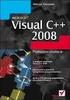 Microsoft Visual C++ 2008 : praktyczne przykłady / Mariusz Owczarek. Gliwice, cop. 2010 Spis treści Co znajdziesz w tej książce? 9 Rozdział 1. Podstawy środowiska Visual C++ 2008 11 Język C++ a.net Framework
Microsoft Visual C++ 2008 : praktyczne przykłady / Mariusz Owczarek. Gliwice, cop. 2010 Spis treści Co znajdziesz w tej książce? 9 Rozdział 1. Podstawy środowiska Visual C++ 2008 11 Język C++ a.net Framework
Tworzenie własnych komponentów
 Tworzenie własnych komponentów 1. Tworzenie nowego komponentu W tym celu należy wykorzystać menu Component. Interesujące są dwie opcje menu New Component i Install Component. Pierwsze polecenie służy do
Tworzenie własnych komponentów 1. Tworzenie nowego komponentu W tym celu należy wykorzystać menu Component. Interesujące są dwie opcje menu New Component i Install Component. Pierwsze polecenie służy do
Informatyka Arkusz kalkulacyjny Excel 2010 dla WINDOWS cz. 1
 Wyższa Szkoła Ekologii i Zarządzania Informatyka Arkusz kalkulacyjny 2010 dla WINDOWS cz. 1 Slajd 1 Slajd 2 Ogólne informacje Arkusz kalkulacyjny podstawowe narzędzie pracy menadżera Arkusz kalkulacyjny
Wyższa Szkoła Ekologii i Zarządzania Informatyka Arkusz kalkulacyjny 2010 dla WINDOWS cz. 1 Slajd 1 Slajd 2 Ogólne informacje Arkusz kalkulacyjny podstawowe narzędzie pracy menadżera Arkusz kalkulacyjny
Informatyka Arkusz kalkulacyjny Excel 2010 dla WINDOWS cz. 1
 Wyższa Szkoła Ekologii i Zarządzania Informatyka Arkusz kalkulacyjny Excel 2010 dla WINDOWS cz. 1 Slajd 1 Excel Slajd 2 Ogólne informacje Arkusz kalkulacyjny podstawowe narzędzie pracy menadżera Arkusz
Wyższa Szkoła Ekologii i Zarządzania Informatyka Arkusz kalkulacyjny Excel 2010 dla WINDOWS cz. 1 Slajd 1 Excel Slajd 2 Ogólne informacje Arkusz kalkulacyjny podstawowe narzędzie pracy menadżera Arkusz
5.2. Pierwsze kroki z bazami danych
 5.2. Pierwsze kroki z bazami danych Uruchamianie programu Podobnie jak inne programy, OO Base uruchamiamy z Menu Start, poprzez zakładkę Wszystkie programy, gdzie znajduje się folder OpenOffice.org 2.2,
5.2. Pierwsze kroki z bazami danych Uruchamianie programu Podobnie jak inne programy, OO Base uruchamiamy z Menu Start, poprzez zakładkę Wszystkie programy, gdzie znajduje się folder OpenOffice.org 2.2,
Formularze w programie Word
 Formularze w programie Word Formularz to dokument o określonej strukturze, zawierający puste pola do wypełnienia, czyli pola formularza, w których wprowadza się informacje. Uzyskane informacje można następnie
Formularze w programie Word Formularz to dokument o określonej strukturze, zawierający puste pola do wypełnienia, czyli pola formularza, w których wprowadza się informacje. Uzyskane informacje można następnie
Wstęp 7 Rozdział 1. OpenOffice.ux.pl Writer środowisko pracy 9
 Wstęp 7 Rozdział 1. OpenOffice.ux.pl Writer środowisko pracy 9 Uruchamianie edytora OpenOffice.ux.pl Writer 9 Dostosowywanie środowiska pracy 11 Menu Widok 14 Ustawienia dokumentu 16 Rozdział 2. OpenOffice
Wstęp 7 Rozdział 1. OpenOffice.ux.pl Writer środowisko pracy 9 Uruchamianie edytora OpenOffice.ux.pl Writer 9 Dostosowywanie środowiska pracy 11 Menu Widok 14 Ustawienia dokumentu 16 Rozdział 2. OpenOffice
PROBLEMY TECHNICZNE. Co zrobić, gdy natrafię na problemy związane z użytkowaniem programu DYSONANS
 PROBLEMY TECHNICZNE Co zrobić, gdy natrafię na problemy związane z użytkowaniem programu DYSONANS Jeżeli stwierdziłeś występowanie błędów lub problemów podczas pracy z programem DYSONANS możesz skorzystać
PROBLEMY TECHNICZNE Co zrobić, gdy natrafię na problemy związane z użytkowaniem programu DYSONANS Jeżeli stwierdziłeś występowanie błędów lub problemów podczas pracy z programem DYSONANS możesz skorzystać
Budowa aplikacji z graficznym interfejsem użytkownika - GUI (Graphic User Interface)
 Budowa aplikacji z graficznym interfejsem użytkownika - GUI (Graphic User Interface) 1. Udostępnianie wszystkich prywatnych atrybutów do prezentacji, wprowadzenie standardu nazewnictwa plików nazwy plików
Budowa aplikacji z graficznym interfejsem użytkownika - GUI (Graphic User Interface) 1. Udostępnianie wszystkich prywatnych atrybutów do prezentacji, wprowadzenie standardu nazewnictwa plików nazwy plików
SZCZEGÓŁOWY HARMONOGRAM SZKOLENIA
 SZCZEGÓŁOWY HARMONOGRAM SZKOLENIA Projekt: Podnoszenie kwalifikacji drogą do sukcesu Szkolenie: kurs komputerowy ECDL Start Termin szkolenia: 19. 03. 2015r. 10. 06. 2015 r. Termin Egzaminu ECDL Start:
SZCZEGÓŁOWY HARMONOGRAM SZKOLENIA Projekt: Podnoszenie kwalifikacji drogą do sukcesu Szkolenie: kurs komputerowy ECDL Start Termin szkolenia: 19. 03. 2015r. 10. 06. 2015 r. Termin Egzaminu ECDL Start:
Temat: Organizacja skoroszytów i arkuszy
 Temat: Organizacja skoroszytów i arkuszy Podstawowe informacje o skoroszycie Excel jest najczęściej wykorzystywany do tworzenia skoroszytów. Skoroszyt jest zbiorem informacji, które są przechowywane w
Temat: Organizacja skoroszytów i arkuszy Podstawowe informacje o skoroszycie Excel jest najczęściej wykorzystywany do tworzenia skoroszytów. Skoroszyt jest zbiorem informacji, które są przechowywane w
16) Wprowadzenie do raportowania Rave
 16) Wprowadzenie do raportowania Rave Tematyka rozdziału: Przegląd wszystkich komponentów Rave Tworzenie nowego raportu przy użyciu formatki w środowisku Delphi Aktywacja środowiska Report Authoring Visual
16) Wprowadzenie do raportowania Rave Tematyka rozdziału: Przegląd wszystkich komponentów Rave Tworzenie nowego raportu przy użyciu formatki w środowisku Delphi Aktywacja środowiska Report Authoring Visual
Cechy systemu X Window: otwartość niezależność od producentów i od sprzętu, dostępny kod źródłowy; architektura klient-serwer;
 14.3. Podstawy obsługi X Window 14.3. Podstawy obsługi X Window W przeciwieństwie do systemów Windows system Linux nie jest systemem graficznym. W systemach Windows z rodziny NT powłokę systemową stanowi
14.3. Podstawy obsługi X Window 14.3. Podstawy obsługi X Window W przeciwieństwie do systemów Windows system Linux nie jest systemem graficznym. W systemach Windows z rodziny NT powłokę systemową stanowi
Aplikacje w środowisku VBA. Visual Basic for Aplications
 Aplikacje w środowisku VBA Visual Basic for Aplications Podstawowe informacje o VBA Visual Basic for Aplications, w skrócie VBA, to język programowania rozwijany przez Microsoft, którego zastosowanie pozwala
Aplikacje w środowisku VBA Visual Basic for Aplications Podstawowe informacje o VBA Visual Basic for Aplications, w skrócie VBA, to język programowania rozwijany przez Microsoft, którego zastosowanie pozwala
Dlaczego stosujemy edytory tekstu?
 Edytor tekstu Edytor tekstu program komputerowy służący do tworzenia, edycji i formatowania dokumentów tekstowych za pomocą komputera. Dlaczego stosujemy edytory tekstu? możemy poprawiać tekst możemy uzupełniać
Edytor tekstu Edytor tekstu program komputerowy służący do tworzenia, edycji i formatowania dokumentów tekstowych za pomocą komputera. Dlaczego stosujemy edytory tekstu? możemy poprawiać tekst możemy uzupełniać
Cel: Przypisujemy przyciskom określone funkcje panel górny (Panel1)
 W odcinku III tworzyliśmy paski narzędzi. Umieszczaliśmy na panelach ikony, reprezentujące czynności (charakterystyczne dla edytorów tekstu). Musimy teraz przypisać każdemu przyciskowi jego czynność (wycinanie,
W odcinku III tworzyliśmy paski narzędzi. Umieszczaliśmy na panelach ikony, reprezentujące czynności (charakterystyczne dla edytorów tekstu). Musimy teraz przypisać każdemu przyciskowi jego czynność (wycinanie,
Viatoll Calc v1.3. Viatoll Calc. Instrukcja użytkownika. Strona 1
 Viatoll Calc Instrukcja użytkownika Strona 1 Spis treści 1 Wstęp...3 2 Opis panelu głównego...3 2.1 Menu aplikacji...4 2.2 Tabela z trasami...5 2.3 Strona kalkulatora viatoll...6 2.4 Pasek statusu...7
Viatoll Calc Instrukcja użytkownika Strona 1 Spis treści 1 Wstęp...3 2 Opis panelu głównego...3 2.1 Menu aplikacji...4 2.2 Tabela z trasami...5 2.3 Strona kalkulatora viatoll...6 2.4 Pasek statusu...7
Klawiatura. Klawisze specjalne. Klawisze specjalne. klawisze funkcyjne. Klawisze. klawisze numeryczne. sterowania kursorem. klawisze alfanumeryczne
 Klawiatura Klawisze specjalne klawisze funkcyjne Klawisze specjalne klawisze alfanumeryczne Klawisze sterowania kursorem klawisze numeryczne Klawisze specjalne Klawisze specjalne Klawiatura Spacja służy
Klawiatura Klawisze specjalne klawisze funkcyjne Klawisze specjalne klawisze alfanumeryczne Klawisze sterowania kursorem klawisze numeryczne Klawisze specjalne Klawisze specjalne Klawiatura Spacja służy
- Narzędzie Windows Forms. - Przykładowe aplikacje. Wyższa Metody Szkoła programowania Techniczno Ekonomiczna 1 w Świdnicy
 Wyższa Metody Szkoła programowania Techniczno Ekonomiczna 1 w Świdnicy - Narzędzie Windows Forms - Przykładowe aplikacje 1 Narzędzia Windows Form Windows Form jest narzędziem do tworzenia aplikacji dla
Wyższa Metody Szkoła programowania Techniczno Ekonomiczna 1 w Świdnicy - Narzędzie Windows Forms - Przykładowe aplikacje 1 Narzędzia Windows Form Windows Form jest narzędziem do tworzenia aplikacji dla
Zawartość. Wstęp. Moduł Rozbiórki. Wstęp Instalacja Konfiguracja Uruchomienie i praca z raportem... 6
 Zawartość Wstęp... 1 Instalacja... 2 Konfiguracja... 2 Uruchomienie i praca z raportem... 6 Wstęp Rozwiązanie przygotowane z myślą o użytkownikach którzy potrzebują narzędzie do podziału, rozkładu, rozbiórki
Zawartość Wstęp... 1 Instalacja... 2 Konfiguracja... 2 Uruchomienie i praca z raportem... 6 Wstęp Rozwiązanie przygotowane z myślą o użytkownikach którzy potrzebują narzędzie do podziału, rozkładu, rozbiórki
Sposoby tworzenia projektu zawierającego aplet w środowisku NetBeans. Metody zabezpieczenia komputera użytkownika przed działaniem apletu.
 Sposoby tworzenia projektu zawierającego aplet w środowisku NetBeans. Metody zabezpieczenia komputera użytkownika przed działaniem apletu. Dr inż. Zofia Kruczkiewicz Dwa sposoby tworzenia apletów Dwa sposoby
Sposoby tworzenia projektu zawierającego aplet w środowisku NetBeans. Metody zabezpieczenia komputera użytkownika przed działaniem apletu. Dr inż. Zofia Kruczkiewicz Dwa sposoby tworzenia apletów Dwa sposoby
Laboratorium Systemów Operacyjnych
 Laboratorium Systemów Operacyjnych Użytkownicy, Grupy, Prawa Tworzenie kont użytkowników Lokalne konto pozwala użytkownikowi na uzyskanie dostępu do zasobów lokalnego komputera. Konto domenowe pozwala
Laboratorium Systemów Operacyjnych Użytkownicy, Grupy, Prawa Tworzenie kont użytkowników Lokalne konto pozwala użytkownikowi na uzyskanie dostępu do zasobów lokalnego komputera. Konto domenowe pozwala
Autorzy. Zespół SABUR Sp. Z o.o. Wydanie Data. Sierpień SABUR Sp. Z o. o. Wszelkie prawa zastrzeżone
 SMART RIO Autorzy Wydanie Data : : : Zespół SABUR Sp. Z o.o. 3.00 Sierpień 2013 2013 SABUR Sp. Z o. o. Wszelkie prawa zastrzeżone Bez pisemnej zgody firmy SABUR Sp. Z o.o. niniejszy materiał ani w całości,
SMART RIO Autorzy Wydanie Data : : : Zespół SABUR Sp. Z o.o. 3.00 Sierpień 2013 2013 SABUR Sp. Z o. o. Wszelkie prawa zastrzeżone Bez pisemnej zgody firmy SABUR Sp. Z o.o. niniejszy materiał ani w całości,
PLAN WYNIKOWY PROGRAMOWANIE APLIKACJI INTERNETOWYCH. KL IV TI 6 godziny tygodniowo (6x15 tygodni =90 godzin ),
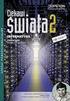 PLAN WYNIKOWY PROGRAMOWANIE APLIKACJI INTERNETOWYCH KL IV TI 6 godziny tygodniowo (6x15 tygodni =90 godzin ), Program 351203 Opracowanie: Grzegorz Majda Tematyka zajęć 2. Przygotowanie środowiska pracy
PLAN WYNIKOWY PROGRAMOWANIE APLIKACJI INTERNETOWYCH KL IV TI 6 godziny tygodniowo (6x15 tygodni =90 godzin ), Program 351203 Opracowanie: Grzegorz Majda Tematyka zajęć 2. Przygotowanie środowiska pracy
Menu Plik w Edytorze symboli i Edytorze widoku aparatów
 Menu Plik w Edytorze symboli i Edytorze widoku aparatów Informacje ogólne Symbol jest przedstawieniem graficznym aparatu na schemacie. Oto przykład przekaźnika: Widok aparatu jest przedstawieniem graficznym
Menu Plik w Edytorze symboli i Edytorze widoku aparatów Informacje ogólne Symbol jest przedstawieniem graficznym aparatu na schemacie. Oto przykład przekaźnika: Widok aparatu jest przedstawieniem graficznym
I. Program II. Opis głównych funkcji programu... 19
 07-12-18 Spis treści I. Program... 1 1 Panel główny... 1 2 Edycja szablonu filtrów... 3 A) Zakładka Ogólne... 4 B) Zakładka Grupy filtrów... 5 C) Zakładka Kolumny... 17 D) Zakładka Sortowanie... 18 II.
07-12-18 Spis treści I. Program... 1 1 Panel główny... 1 2 Edycja szablonu filtrów... 3 A) Zakładka Ogólne... 4 B) Zakładka Grupy filtrów... 5 C) Zakładka Kolumny... 17 D) Zakładka Sortowanie... 18 II.
5.4. Tworzymy formularze
 5.4. Tworzymy formularze Zastosowanie formularzy Formularz to obiekt bazy danych, który daje możliwość tworzenia i modyfikacji danych w tabeli lub kwerendzie. Jego wielką zaletą jest umiejętność zautomatyzowania
5.4. Tworzymy formularze Zastosowanie formularzy Formularz to obiekt bazy danych, który daje możliwość tworzenia i modyfikacji danych w tabeli lub kwerendzie. Jego wielką zaletą jest umiejętność zautomatyzowania
Wprowadzenie do systemu Delphi
 50 Rozdział 4 Wprowadzenie do systemu Delphi W niniejszym rozdziale zilustrujemy na prostych przykładach proces programowania wizualno-obiektowego w systemie Delphi. 4.1 Znajdowanie elementu maksymalnego
50 Rozdział 4 Wprowadzenie do systemu Delphi W niniejszym rozdziale zilustrujemy na prostych przykładach proces programowania wizualno-obiektowego w systemie Delphi. 4.1 Znajdowanie elementu maksymalnego
Podręcznik użytkownika programu. Ceremonia 3.1
 Podręcznik użytkownika programu Ceremonia 3.1 1 Spis treści O programie...3 Główne okno programu...4 Edytor pieśni...7 Okno ustawień programu...8 Edycja kategorii pieśni...9 Edytor schematów slajdów...10
Podręcznik użytkownika programu Ceremonia 3.1 1 Spis treści O programie...3 Główne okno programu...4 Edytor pieśni...7 Okno ustawień programu...8 Edycja kategorii pieśni...9 Edytor schematów slajdów...10
Podręcznik użytkownika Obieg dokumentów
 Podręcznik użytkownika Obieg dokumentów Opracowany na potrzeby wdrożenia dla Akademii Wychowania Fizycznego im. Eugeniusza Piaseckiego w Poznaniu W ramach realizacji projektu: Uczelnia jutra wdrożenie
Podręcznik użytkownika Obieg dokumentów Opracowany na potrzeby wdrożenia dla Akademii Wychowania Fizycznego im. Eugeniusza Piaseckiego w Poznaniu W ramach realizacji projektu: Uczelnia jutra wdrożenie
Instrukcja laboratoryjna cz.3
 Języki programowania na platformie.net cz.2 2015/16 Instrukcja laboratoryjna cz.3 Język C++/CLI Prowadzący: Tomasz Goluch Wersja: 2.0 I. Utworzenie projektu C++/CLI z interfejsem graficznym WPF 1 Cel:
Języki programowania na platformie.net cz.2 2015/16 Instrukcja laboratoryjna cz.3 Język C++/CLI Prowadzący: Tomasz Goluch Wersja: 2.0 I. Utworzenie projektu C++/CLI z interfejsem graficznym WPF 1 Cel:
Kadry Optivum, Płace Optivum. Jak przenieść dane na nowy komputer?
 Kadry Optivum, Płace Optivum Jak przenieść dane na nowy komputer? Aby kontynuować pracę z programem Kadry Optivum lub Płace Optivum (lub z obydwoma programami pracującymi na wspólnej bazie danych) na nowym
Kadry Optivum, Płace Optivum Jak przenieść dane na nowy komputer? Aby kontynuować pracę z programem Kadry Optivum lub Płace Optivum (lub z obydwoma programami pracującymi na wspólnej bazie danych) na nowym
Oprogramowanie. DMS Lite. Podstawowa instrukcja obsługi
 Oprogramowanie DMS Lite Podstawowa instrukcja obsługi 1 Spis treści 1. Informacje wstępne 3 2. Wymagania sprzętowe/systemowe 4 3. Instalacja 5 4. Uruchomienie 6 5. Podstawowa konfiguracja 7 6. Wyświetlanie
Oprogramowanie DMS Lite Podstawowa instrukcja obsługi 1 Spis treści 1. Informacje wstępne 3 2. Wymagania sprzętowe/systemowe 4 3. Instalacja 5 4. Uruchomienie 6 5. Podstawowa konfiguracja 7 6. Wyświetlanie
Programowanie Obiektowe GUI
 Programowanie Obiektowe GUI Swing Celem ćwiczenia jest ilustracja wizualnego tworzenia graficznego interfejsu użytkownika opartego o bibliotekę Swing w środowisku NetBeans. Ponadto, ćwiczenie ma na celu
Programowanie Obiektowe GUI Swing Celem ćwiczenia jest ilustracja wizualnego tworzenia graficznego interfejsu użytkownika opartego o bibliotekę Swing w środowisku NetBeans. Ponadto, ćwiczenie ma na celu
Spis treści. Wstęp 11 Rozdział 1. Informacje wstępne 13 Windows 7 - wymagania 13 Uaktualnianie starszych wersji systemu Windows 16
 Windows 7 / Maria Sokół. Gliwice, cop. 2011 Spis treści Wstęp 11 Rozdział 1. Informacje wstępne 13 Windows 7 - wymagania 13 Uaktualnianie starszych wersji systemu Windows 16 Rozdział 2. Bezpieczeństwo
Windows 7 / Maria Sokół. Gliwice, cop. 2011 Spis treści Wstęp 11 Rozdział 1. Informacje wstępne 13 Windows 7 - wymagania 13 Uaktualnianie starszych wersji systemu Windows 16 Rozdział 2. Bezpieczeństwo
Tworzenie prezentacji w MS PowerPoint
 Tworzenie prezentacji w MS PowerPoint Program PowerPoint dostarczany jest w pakiecie Office i daje nam możliwość stworzenia prezentacji oraz uatrakcyjnienia materiału, który chcemy przedstawić. Prezentacje
Tworzenie prezentacji w MS PowerPoint Program PowerPoint dostarczany jest w pakiecie Office i daje nam możliwość stworzenia prezentacji oraz uatrakcyjnienia materiału, który chcemy przedstawić. Prezentacje
Formularz MS Word. 1. Projektowanie formularza. 2. Formularze do wypełniania w programie Word
 Formularz MS Word Formularz to dokument o określonej strukturze, zawierający puste pola do wypełnienia, czyli pola formularza, w których wprowadza się informacje. Uzyskane informacje moŝna następnie zebrać
Formularz MS Word Formularz to dokument o określonej strukturze, zawierający puste pola do wypełnienia, czyli pola formularza, w których wprowadza się informacje. Uzyskane informacje moŝna następnie zebrać
Spis treści. Rozdział 3. Podstawowe operacje na plikach...49 System plików... 49 Konsola... 49 Zapisanie rezultatu do pliku... 50
 Spis treści Rozdział 1. Instalacja systemu Aurox...5 Wymagania sprzętowe... 5 Rozpoczynamy instalację... 6 Wykrywanie i instalacja urządzeń... 7 Zarządzanie partycjami... 10 Konfiguracja sieci i boot loadera...
Spis treści Rozdział 1. Instalacja systemu Aurox...5 Wymagania sprzętowe... 5 Rozpoczynamy instalację... 6 Wykrywanie i instalacja urządzeń... 7 Zarządzanie partycjami... 10 Konfiguracja sieci i boot loadera...
Szkolenie dla nauczycieli SP10 w DG Operacje na plikach i folderach, obsługa edytora tekstu ABC. komputera dla nauczyciela. Materiały pomocnicze
 ABC komputera dla nauczyciela Materiały pomocnicze 1. Czego się nauczysz? Uruchamianie i zamykanie systemu: jak zalogować się do systemu po uruchomieniu komputera, jak tymczasowo zablokować komputer w
ABC komputera dla nauczyciela Materiały pomocnicze 1. Czego się nauczysz? Uruchamianie i zamykanie systemu: jak zalogować się do systemu po uruchomieniu komputera, jak tymczasowo zablokować komputer w
Pakiet AutoRun Menu. Sławomir Pogodziński. Podyplomowe Studium Programowania i Zastosowań Komputerów
 Uniwersytet Mikołaja Kopernika Wydział Fizyki, Astronomii i Informatyki Stosowanej Podyplomowe Studium Programowania i Zastosowań Komputerów Sławomir Pogodziński Pakiet AutoRun Menu Praca dyplomowa wykonana
Uniwersytet Mikołaja Kopernika Wydział Fizyki, Astronomii i Informatyki Stosowanej Podyplomowe Studium Programowania i Zastosowań Komputerów Sławomir Pogodziński Pakiet AutoRun Menu Praca dyplomowa wykonana
Informatyka Edytor tekstów Word 2010 dla WINDOWS cz.3
 Wyższa Szkoła Ekologii i Zarządzania Informatyka Edytor tekstów Word 2010 dla WINDOWS cz.3 Slajd 1 Slajd 2 Numerowanie i punktowanie Automatyczne ponumerowanie lub wypunktowanie zaznaczonych akapitów w
Wyższa Szkoła Ekologii i Zarządzania Informatyka Edytor tekstów Word 2010 dla WINDOWS cz.3 Slajd 1 Slajd 2 Numerowanie i punktowanie Automatyczne ponumerowanie lub wypunktowanie zaznaczonych akapitów w
Ćwiczenie Nr 4 Administracja systemem operacyjnym z rodziny Microsoft Windows
 Ćwiczenie Nr 4 Administracja systemem operacyjnym z rodziny Microsoft Windows Cel ćwiczenia: Zapoznanie się z: zarządzaniem zasobami systemu operacyjnego, konfiguracją sieci w systemie operacyjnym z rodziny
Ćwiczenie Nr 4 Administracja systemem operacyjnym z rodziny Microsoft Windows Cel ćwiczenia: Zapoznanie się z: zarządzaniem zasobami systemu operacyjnego, konfiguracją sieci w systemie operacyjnym z rodziny
11. Rozwiązywanie problemów
 11. Rozwiązywanie problemów Ćwiczenia zawarte w tym rozdziale pokaŝą, jak rozwiązywać niektóre z problemów, jakie mogą pojawić się podczas pracy z komputerem. Windows XP został wyposaŝony w kilka mechanizmów
11. Rozwiązywanie problemów Ćwiczenia zawarte w tym rozdziale pokaŝą, jak rozwiązywać niektóre z problemów, jakie mogą pojawić się podczas pracy z komputerem. Windows XP został wyposaŝony w kilka mechanizmów
Kadry Optivum, Płace Optivum. Jak przenieść dane na nowy komputer?
 Kadry Optivum, Płace Optivum Jak przenieść dane na nowy komputer? Aby kontynuować pracę z programem Kadry Optivum lub Płace Optivum (lub z obydwoma programami pracującymi na wspólnej bazie danych) na nowym
Kadry Optivum, Płace Optivum Jak przenieść dane na nowy komputer? Aby kontynuować pracę z programem Kadry Optivum lub Płace Optivum (lub z obydwoma programami pracującymi na wspólnej bazie danych) na nowym
Płace Optivum. 1. Zainstalować serwer SQL (Microsoft SQL Server 2008 R2) oraz program Płace Optivum.
 Płace Optivum Jak przenieść dane programu Płace Optivum na nowy komputer? Aby kontynuować pracę z programem Płace Optivum na nowym komputerze, należy na starym komputerze wykonać kopię zapasową bazy danych
Płace Optivum Jak przenieść dane programu Płace Optivum na nowy komputer? Aby kontynuować pracę z programem Płace Optivum na nowym komputerze, należy na starym komputerze wykonać kopię zapasową bazy danych
S P I S T R E Ś C I. Instrukcja obsługi
 S P I S T R E Ś C I Instrukcja obsługi 1. Podstawowe informacje o programie.................................................................................... 2 2. Instalacja programu.....................................................................................................
S P I S T R E Ś C I Instrukcja obsługi 1. Podstawowe informacje o programie.................................................................................... 2 2. Instalacja programu.....................................................................................................
Informatyka Edytor tekstów Word 2010 dla WINDOWS cz.3
 Wyższa Szkoła Ekologii i Zarządzania Informatyka Edytor tekstów Word 2010 dla WINDOWS cz.3 Slajd 1 Slajd 2 Numerowanie i punktowanie Automatyczne ponumerowanie lub wypunktowanie zaznaczonych akapitów w
Wyższa Szkoła Ekologii i Zarządzania Informatyka Edytor tekstów Word 2010 dla WINDOWS cz.3 Slajd 1 Slajd 2 Numerowanie i punktowanie Automatyczne ponumerowanie lub wypunktowanie zaznaczonych akapitów w
CZĘŚĆ A PIERWSZE KROKI Z KOMPUTEREM
 CZĘŚĆ A PIERWSZE KROKI Z KOMPUTEREM 1.1. PODSTAWOWE INFORMACJE PC to skrót od nazwy Komputer Osobisty (z ang. personal computer). Elementy komputera można podzielić na dwie ogólne kategorie: sprzęt - fizyczne
CZĘŚĆ A PIERWSZE KROKI Z KOMPUTEREM 1.1. PODSTAWOWE INFORMACJE PC to skrót od nazwy Komputer Osobisty (z ang. personal computer). Elementy komputera można podzielić na dwie ogólne kategorie: sprzęt - fizyczne
MentorGraphics ModelSim
 MentorGraphics ModelSim 1. Konfiguracja programu Wszelkie zmiany parametrów systemu symulacji dokonywane są w menu Tools -> Edit Preferences... Wyniki ustawień należy zapisać w skrypcie startowym systemu
MentorGraphics ModelSim 1. Konfiguracja programu Wszelkie zmiany parametrów systemu symulacji dokonywane są w menu Tools -> Edit Preferences... Wyniki ustawień należy zapisać w skrypcie startowym systemu
Lekcja 3: Organizacja plików i folderów 56
 Spis treści Lekcja 1: Wprowadzenie 1 Umiejętności do zdobycia podczas lekcji 1 Terminy kluczowe 1 Wprowadzenie do systemu Windows Vista 2 Uruchamianie komputera 2 Logowanie 3 Posługiwanie się myszą do
Spis treści Lekcja 1: Wprowadzenie 1 Umiejętności do zdobycia podczas lekcji 1 Terminy kluczowe 1 Wprowadzenie do systemu Windows Vista 2 Uruchamianie komputera 2 Logowanie 3 Posługiwanie się myszą do
ROZDZIAŁ I. BUDOWA I FUNKCJONOWANIE KOMPUTERA PC
 Spis treści WSTĘP ROZDZIAŁ I. BUDOWA I FUNKCJONOWANIE KOMPUTERA PC 1.1. Elementy budowy fizycznej mikrokomputera 1.1.1. Jednostka centralna 1.1.2. Urządzenia wejściowe 1.1.3. Urządzenia wyjściowe 1.2.
Spis treści WSTĘP ROZDZIAŁ I. BUDOWA I FUNKCJONOWANIE KOMPUTERA PC 1.1. Elementy budowy fizycznej mikrokomputera 1.1.1. Jednostka centralna 1.1.2. Urządzenia wejściowe 1.1.3. Urządzenia wyjściowe 1.2.
10.2. Udostępnianie zasobów
 Rozdział 10 t Praca w sieci równoprawnej Aby komputer mógł być widoczny wśród innych w otoczeniu sieciowym, musi mieć unikalną nazwę i przynależeć do grupy roboczej. Ustawienia te dostępne są poprzez aplet
Rozdział 10 t Praca w sieci równoprawnej Aby komputer mógł być widoczny wśród innych w otoczeniu sieciowym, musi mieć unikalną nazwę i przynależeć do grupy roboczej. Ustawienia te dostępne są poprzez aplet
1. ROZPOCZYNANIE PRACY Z KOMPUTEREM
 Autor: Firma: 1. ROZPOCZYNANIE PRACY Z KOMPUTEREM 1.1. WPROWADZENIE 1.1.1. KOMPUTER I JEGO ZASTOSOWANIE 1.1.2. WNĘTRZE KOMPUTERA 1.1.3. SPRZĘT I OPROGRAMOWANIE 1.1.4. RODZAJE KOMPUTERÓW 1.1.5. SYSTEM WINDOWS
Autor: Firma: 1. ROZPOCZYNANIE PRACY Z KOMPUTEREM 1.1. WPROWADZENIE 1.1.1. KOMPUTER I JEGO ZASTOSOWANIE 1.1.2. WNĘTRZE KOMPUTERA 1.1.3. SPRZĘT I OPROGRAMOWANIE 1.1.4. RODZAJE KOMPUTERÓW 1.1.5. SYSTEM WINDOWS
Przewodnik instalacji i rozpoczynania pracy. dla DataPage+ 2012
 Przewodnik instalacji i rozpoczynania pracy dla DataPage+ 2012 Pomoc aktualizowano ostatnio: 29 sierpnia 2012 Spis treści Instalowanie wymaganych wstępnie komponentów... 1 Przegląd... 1 Krok 1: Uruchamianie
Przewodnik instalacji i rozpoczynania pracy dla DataPage+ 2012 Pomoc aktualizowano ostatnio: 29 sierpnia 2012 Spis treści Instalowanie wymaganych wstępnie komponentów... 1 Przegląd... 1 Krok 1: Uruchamianie
Instalowanie certyfikatów celem obsługi pracy urządzenia SIMOCODE pro V PN z poziomu przeglądarki internetowej w systemie Android
 Instalowanie certyfikatów celem obsługi pracy urządzenia SIMOCODE pro V PN z poziomu przeglądarki internetowej w systemie Android Wstęp Dostępna od grudnia 2013 roku jednostka podstawowa SIMOCODE pro V
Instalowanie certyfikatów celem obsługi pracy urządzenia SIMOCODE pro V PN z poziomu przeglądarki internetowej w systemie Android Wstęp Dostępna od grudnia 2013 roku jednostka podstawowa SIMOCODE pro V
Konfiguracja oprogramowania w systemach MS Windows dla kont z ograniczonymi uprawnieniami
 Konfiguracja oprogramowania w systemach MS Windows dla kont z ograniczonymi uprawnieniami Dotyczy programów opartych na bazie BDE: Menedżer Pojazdów PL+ Ewidencja Wyposażenia PL+ Spis treści: 1. Wstęp...
Konfiguracja oprogramowania w systemach MS Windows dla kont z ograniczonymi uprawnieniami Dotyczy programów opartych na bazie BDE: Menedżer Pojazdów PL+ Ewidencja Wyposażenia PL+ Spis treści: 1. Wstęp...
Ustalanie dostępu do plików - Windows XP Home/Professional
 Ustalanie dostępu do plików - Windows XP Home/Professional Aby edytować atrybuty dostępu do plikow/ katalogow w systemie plików NTFS wpierw sprawdź czy jest Wyłączone proste udostępnianie czyli przejdź
Ustalanie dostępu do plików - Windows XP Home/Professional Aby edytować atrybuty dostępu do plikow/ katalogow w systemie plików NTFS wpierw sprawdź czy jest Wyłączone proste udostępnianie czyli przejdź
KATEGORIA OBSZAR WIEDZY NR ZADANIA. 2.1.2. Podstawowe informacje i czynności
 Moduł 2 - Użytkowanie komputerów - od kandydata wymaga się zaprezentowania wiedzy i umiejętności w zakresie wykorzystania podstawowych funkcji komputera klasy PC i jego systemu operacyjnego. Kandydat powinien
Moduł 2 - Użytkowanie komputerów - od kandydata wymaga się zaprezentowania wiedzy i umiejętności w zakresie wykorzystania podstawowych funkcji komputera klasy PC i jego systemu operacyjnego. Kandydat powinien
Instalacja Webroot SecureAnywhere przy użyciu GPO w Active Directory
 Instalacja Webroot SecureAnywhere przy użyciu GPO w Active Directory Poniższa instrukcja opisuje sposób zdalnej instalacji oprogramowania Webroot SecureAnywhere w środowiskach wykorzystujących usługę Active
Instalacja Webroot SecureAnywhere przy użyciu GPO w Active Directory Poniższa instrukcja opisuje sposób zdalnej instalacji oprogramowania Webroot SecureAnywhere w środowiskach wykorzystujących usługę Active
O środowisku Windows. R. Robert Gajewski omklnx.il.pw.edu.pl/~rgajewski
 O środowisku Windows R. Robert Gajewski omklnx.il.pw.edu.pl/~rgajewski s-rg@siwy.il.pw.edu.pl Windows 1.0/2.0 Zapowiadany na 1983 rok system pojawił się w listopadzie 1985 w wersji 1.0, a w grudniu 1989
O środowisku Windows R. Robert Gajewski omklnx.il.pw.edu.pl/~rgajewski s-rg@siwy.il.pw.edu.pl Windows 1.0/2.0 Zapowiadany na 1983 rok system pojawił się w listopadzie 1985 w wersji 1.0, a w grudniu 1989
Programowanie obiektowe
 Laboratorium z przedmiotu Programowanie obiektowe - zestaw 07 Cel zajęć. Celem zajęć jest zapoznanie z praktycznymi aspektami tworzenia aplikacji okienkowych w C#. Wprowadzenie teoretyczne. Rozważana w
Laboratorium z przedmiotu Programowanie obiektowe - zestaw 07 Cel zajęć. Celem zajęć jest zapoznanie z praktycznymi aspektami tworzenia aplikacji okienkowych w C#. Wprowadzenie teoretyczne. Rozważana w
PORADNIK KORZYSTANIA Z SERWERA FTP ftp.architekturaibiznes.com.pl
 PORADNIK KORZYSTANIA Z SERWERA FTP ftp.architekturaibiznes.com.pl Do połączenia z serwerem A&B w celu załadowania lub pobrania materiałów można wykorzystać dowolny program typu "klient FTP". Jeżeli nie
PORADNIK KORZYSTANIA Z SERWERA FTP ftp.architekturaibiznes.com.pl Do połączenia z serwerem A&B w celu załadowania lub pobrania materiałów można wykorzystać dowolny program typu "klient FTP". Jeżeli nie
Instrukcja instalacji oraz konfiguracji sterowników. MaxiEcu 2.0
 Instrukcja instalacji oraz konfiguracji sterowników. MaxiEcu 2.0 Wersja instrukcji 1.0.1 1 SPIS TREŚCI 1. Sprawdzenie wersji systemu Windows... 3 2. Instalacja sterowników interfejsu diagnostycznego...
Instrukcja instalacji oraz konfiguracji sterowników. MaxiEcu 2.0 Wersja instrukcji 1.0.1 1 SPIS TREŚCI 1. Sprawdzenie wersji systemu Windows... 3 2. Instalacja sterowników interfejsu diagnostycznego...
Utworzenie aplikacji mobilnej Po uruchomieniu Visual Studio pokazuje się ekran powitalny. Po lewej stronie odnośniki do otworzenia lub stworzenia
 Utworzenie aplikacji mobilnej Po uruchomieniu Visual Studio pokazuje się ekran powitalny. Po lewej stronie odnośniki do otworzenia lub stworzenia nowego projektu (poniżej są utworzone projekty) Po kliknięciu
Utworzenie aplikacji mobilnej Po uruchomieniu Visual Studio pokazuje się ekran powitalny. Po lewej stronie odnośniki do otworzenia lub stworzenia nowego projektu (poniżej są utworzone projekty) Po kliknięciu
Zaawansowane aplikacje internetowe - laboratorium
 Zaawansowane aplikacje internetowe - laboratorium Web Services (część 3). Do wykonania ćwiczeń potrzebne jest zintegrowane środowisko programistyczne Microsoft Visual Studio 2005. Ponadto wymagany jest
Zaawansowane aplikacje internetowe - laboratorium Web Services (część 3). Do wykonania ćwiczeń potrzebne jest zintegrowane środowisko programistyczne Microsoft Visual Studio 2005. Ponadto wymagany jest
Zanim zaczniesz. Warto ustawić kartę sieciową naszego serwera.
 Zanim zaczniesz. Warto ustawić kartę sieciową naszego serwera. Wchodzimy w Centrum sieci -> Połączenia sieciowe -> następnie do właściwości naszej karty sieciowej. Następnie przechodzimy do Protokół internetowy
Zanim zaczniesz. Warto ustawić kartę sieciową naszego serwera. Wchodzimy w Centrum sieci -> Połączenia sieciowe -> następnie do właściwości naszej karty sieciowej. Następnie przechodzimy do Protokół internetowy
PAMIĘĆ OPERACYJNA...107
 SPIS TREŚCI: Od Autora...9 PODSTAWY...11 Charakterystyka systemu...13 Standardy...15 PIERWSZE KROKI...31 Uruchomienie...33 Instalacja na twardym dysku...34 Czynności poinstalacyjne...49 Program instalacyjny...49
SPIS TREŚCI: Od Autora...9 PODSTAWY...11 Charakterystyka systemu...13 Standardy...15 PIERWSZE KROKI...31 Uruchomienie...33 Instalacja na twardym dysku...34 Czynności poinstalacyjne...49 Program instalacyjny...49
Budowa i oprogramowanie komputerowych systemów sterowania. Laboratorium 4. Metody wymiany danych w systemach automatyki DDE
 Budowa i oprogramowanie komputerowych systemów sterowania Laboratorium 4 Metody wymiany danych w systemach automatyki DDE 1 Wprowadzenie do DDE DDE (ang. Dynamic Data Exchange) - protokół wprowadzony w
Budowa i oprogramowanie komputerowych systemów sterowania Laboratorium 4 Metody wymiany danych w systemach automatyki DDE 1 Wprowadzenie do DDE DDE (ang. Dynamic Data Exchange) - protokół wprowadzony w
KONFIGURACJA KAMER FORTEC IP
 KONFIGURACJA KAMER FORTEC IP Konfiguracja połączenia z kamerą. Domyślny adres IP kamery jest ustawiony na 192.168.0.120. Porty komunikacyjne kamery to: 80 standardowy port www 30001 video, dane i komunikacja
KONFIGURACJA KAMER FORTEC IP Konfiguracja połączenia z kamerą. Domyślny adres IP kamery jest ustawiony na 192.168.0.120. Porty komunikacyjne kamery to: 80 standardowy port www 30001 video, dane i komunikacja
3 Programy do tworzenia
 3 Programy do tworzenia prezentacji PowerPoint 2007 3.1. Tworzenie prezentacji w programie PowerPoint 2007 Tworzenie prezentacji w programie PowerPoint 2007 jest podobne jak w programie PowerPoint 2003.
3 Programy do tworzenia prezentacji PowerPoint 2007 3.1. Tworzenie prezentacji w programie PowerPoint 2007 Tworzenie prezentacji w programie PowerPoint 2007 jest podobne jak w programie PowerPoint 2003.
Kolory elementów. Kolory elementów
 Wszystkie elementy na schematach i planach szaf są wyświetlane w kolorach. Kolory te są zawarte w samych elementach, ale w razie potrzeby można je zmienić za pomocą opcji opisanych poniżej, przy czym dotyczy
Wszystkie elementy na schematach i planach szaf są wyświetlane w kolorach. Kolory te są zawarte w samych elementach, ale w razie potrzeby można je zmienić za pomocą opcji opisanych poniżej, przy czym dotyczy
Edycja strony: W edycję danej strony wchodzimy poprzez naciśnięcie opcji
 Edycja strony: W edycję danej strony wchodzimy poprzez naciśnięcie opcji uzyskujemy widok: a. Wstawianie tekstów Tekst możemy wpisywać bezpośrednio w panelu lub wklejać do edytora. Jeśli wklejamy tekst
Edycja strony: W edycję danej strony wchodzimy poprzez naciśnięcie opcji uzyskujemy widok: a. Wstawianie tekstów Tekst możemy wpisywać bezpośrednio w panelu lub wklejać do edytora. Jeśli wklejamy tekst
I. Spis treści I. Spis treści... 2 II. Kreator szablonów... 3 1. Tworzenie szablonu... 3 2. Menu... 4 a. Opis ikon... 5 3. Dodanie nowego elementu...
 Kreator szablonów I. Spis treści I. Spis treści... 2 II. Kreator szablonów... 3 1. Tworzenie szablonu... 3 2. Menu... 4 a. Opis ikon... 5 3. Dodanie nowego elementu... 7 a. Grafika... 7 b. Tekst... 7 c.
Kreator szablonów I. Spis treści I. Spis treści... 2 II. Kreator szablonów... 3 1. Tworzenie szablonu... 3 2. Menu... 4 a. Opis ikon... 5 3. Dodanie nowego elementu... 7 a. Grafika... 7 b. Tekst... 7 c.
Przewodnik instalacji i rozpoczynania pracy. Dla DataPage+ 2013
 Przewodnik instalacji i rozpoczynania pracy Dla DataPage+ 2013 Ostatnia aktualizacja: 25 lipca 2013 Spis treści Instalowanie wymaganych wstępnie komponentów... 1 Przegląd... 1 Krok 1: Uruchamianie Setup.exe
Przewodnik instalacji i rozpoczynania pracy Dla DataPage+ 2013 Ostatnia aktualizacja: 25 lipca 2013 Spis treści Instalowanie wymaganych wstępnie komponentów... 1 Przegląd... 1 Krok 1: Uruchamianie Setup.exe
Expo Composer. www.doittechnology.pl 1. Garncarska 5 70-377 Szczecin tel.: +48 91 404 09 24 e-mail: info@doittechnology.pl. Dokumentacja użytkownika
 Expo Composer Dokumentacja użytkownika Wersja 1.0 www.doittechnology.pl 1 SPIS TREŚCI 1. O PROGRAMIE... 3 Wstęp... 3 Wymagania systemowe... 3 Licencjonowanie... 3 2. PIERWSZE KROKI Z Expo Composer... 4
Expo Composer Dokumentacja użytkownika Wersja 1.0 www.doittechnology.pl 1 SPIS TREŚCI 1. O PROGRAMIE... 3 Wstęp... 3 Wymagania systemowe... 3 Licencjonowanie... 3 2. PIERWSZE KROKI Z Expo Composer... 4
Motorola Phone Tools. Krótkie wprowadzenie
 Motorola Phone Tools Krótkie wprowadzenie Spis treści Minimalne wymagania... 2 Przed instalacją Motorola Phone Tools... 3 Instalowanie Motorola Phone Tools... 4 Instalacja i konfiguracja urządzenia przenośnego...
Motorola Phone Tools Krótkie wprowadzenie Spis treści Minimalne wymagania... 2 Przed instalacją Motorola Phone Tools... 3 Instalowanie Motorola Phone Tools... 4 Instalacja i konfiguracja urządzenia przenośnego...
Krótki kurs obsługi środowiska programistycznego Turbo Pascal z 12 Opracował Jan T. Biernat. Wstęp
 Krótki kurs obsługi środowiska programistycznego Turbo Pascal 7.0 1 z 12 Wstęp Środowisko programistyczne Turbo Pascal, to połączenie kilku programów w jeden program. Środowisko to zawiera m.in. kompilator,
Krótki kurs obsługi środowiska programistycznego Turbo Pascal 7.0 1 z 12 Wstęp Środowisko programistyczne Turbo Pascal, to połączenie kilku programów w jeden program. Środowisko to zawiera m.in. kompilator,
Instalacja MUSB2232FKA w systemie Windows 7
 Instalacja MUSB2232FKA w systemie Windows 7 1. Instalację przeprowadziłem w systemie Windows 7 Home Premium wersja 32 bity. System pracował ze standardowymi ustawieniami kontroli konta użytkownika. Wkładamy
Instalacja MUSB2232FKA w systemie Windows 7 1. Instalację przeprowadziłem w systemie Windows 7 Home Premium wersja 32 bity. System pracował ze standardowymi ustawieniami kontroli konta użytkownika. Wkładamy
Systemy operacyjne i sieci komputerowe Szymon Wilk Konsola MMC 1
 i sieci komputerowe Szymon Wilk Konsola MMC 1 1. Wprowadzenie Aby efektywniej zarządzać swoim komputerem Microsoft stworzył narzędzie o wiele bardziej zaawansowane Panel Sterowania. Narzędziem tym jest
i sieci komputerowe Szymon Wilk Konsola MMC 1 1. Wprowadzenie Aby efektywniej zarządzać swoim komputerem Microsoft stworzył narzędzie o wiele bardziej zaawansowane Panel Sterowania. Narzędziem tym jest
etrader Pekao Podręcznik użytkownika Strumieniowanie Excel
 etrader Pekao Podręcznik użytkownika Strumieniowanie Excel Spis treści 1. Opis okna... 3 2. Otwieranie okna... 3 3. Zawartość okna... 4 3.1. Definiowanie listy instrumentów... 4 3.2. Modyfikacja lub usunięcie
etrader Pekao Podręcznik użytkownika Strumieniowanie Excel Spis treści 1. Opis okna... 3 2. Otwieranie okna... 3 3. Zawartość okna... 4 3.1. Definiowanie listy instrumentów... 4 3.2. Modyfikacja lub usunięcie
Kancelaria Prawna.WEB - POMOC
 Kancelaria Prawna.WEB - POMOC I Kancelaria Prawna.WEB Spis treści Część I Wprowadzenie 1 Część II Wymagania systemowe 1 Część III Instalacja KP.WEB 9 1 Konfiguracja... dostępu do dokumentów 11 Część IV
Kancelaria Prawna.WEB - POMOC I Kancelaria Prawna.WEB Spis treści Część I Wprowadzenie 1 Część II Wymagania systemowe 1 Część III Instalacja KP.WEB 9 1 Konfiguracja... dostępu do dokumentów 11 Część IV
Spis treści. Księgarnia PWN: Roland Zimek - Swish Max3
 Księgarnia PWN: Roland Zimek - Swish Max3 Spis treści Wprowadzenie... 11 1. Opis programu i instalacja... 15 1.1. Nowości w SWiSH Max3... 15 1.1.1. Projekty... 15 1.1.2. Ścieżka ruchu... 16 1.1.3. Narzędzie
Księgarnia PWN: Roland Zimek - Swish Max3 Spis treści Wprowadzenie... 11 1. Opis programu i instalacja... 15 1.1. Nowości w SWiSH Max3... 15 1.1.1. Projekty... 15 1.1.2. Ścieżka ruchu... 16 1.1.3. Narzędzie
Windows 10 - Jak uruchomić system w trybie
 1 (Pobrane z slow7.pl) Windows 10 - Jak uruchomić system w trybie awaryjnym? Najprostszym ze sposobów wymuszenia na systemie przejścia do trybu awaryjnego jest wybranie Start a następnie Zasilanie i z
1 (Pobrane z slow7.pl) Windows 10 - Jak uruchomić system w trybie awaryjnym? Najprostszym ze sposobów wymuszenia na systemie przejścia do trybu awaryjnego jest wybranie Start a następnie Zasilanie i z
Wprowadzenie (17) Część I. Makra w Excelu - podstawy (23)
 Wprowadzenie (17) Omówione zagadnienia (18) Co trzeba wiedzieć? (18) Co trzeba mieć? (18) Układ książki (18) o Część I. Makra w Excelu - podstawy (19) o Część II. Praca ze skoroszytami (19) o Część III.
Wprowadzenie (17) Omówione zagadnienia (18) Co trzeba wiedzieć? (18) Co trzeba mieć? (18) Układ książki (18) o Część I. Makra w Excelu - podstawy (19) o Część II. Praca ze skoroszytami (19) o Część III.
Układy VLSI Bramki 1.0
 Spis treści: 1. Wstęp... 2 2. Opis edytora schematów... 2 2.1 Dodawanie bramek do schematu:... 3 2.2 Łączenie bramek... 3 2.3 Usuwanie bramek... 3 2.4 Usuwanie pojedynczych połączeń... 4 2.5 Dodawanie
Spis treści: 1. Wstęp... 2 2. Opis edytora schematów... 2 2.1 Dodawanie bramek do schematu:... 3 2.2 Łączenie bramek... 3 2.3 Usuwanie bramek... 3 2.4 Usuwanie pojedynczych połączeń... 4 2.5 Dodawanie
Program szkoleniowy. 24 h dydaktycznych (18 h zegarowych) NAZWA SZCZEGÓŁY CZAS
 Program szkoleniowy Microsoft Excel VBA Poziom Podstawowy 24 h dydaktycznych (18 h zegarowych) NAZWA SZCZEGÓŁY CZAS 1. Nagrywanie makr Procedura nagrywania makra Nadanie odpowiedniej nazwy Przypisanie
Program szkoleniowy Microsoft Excel VBA Poziom Podstawowy 24 h dydaktycznych (18 h zegarowych) NAZWA SZCZEGÓŁY CZAS 1. Nagrywanie makr Procedura nagrywania makra Nadanie odpowiedniej nazwy Przypisanie
Podstawy WINDOWS 9x, 2000, XP
 - 1 - Podstawy Windows & Zarządzanie zasobami komputera opr.m r Osa Podstawy WINDOWS 9x, 2000, XP 1. System Windows składa się z następujących podstawowych elementów: ikona pulpit okno pasek zadań folder
- 1 - Podstawy Windows & Zarządzanie zasobami komputera opr.m r Osa Podstawy WINDOWS 9x, 2000, XP 1. System Windows składa się z następujących podstawowych elementów: ikona pulpit okno pasek zadań folder
PWI Instrukcja użytkownika
 PWI Instrukcja użytkownika Spis treści 1. Wprowadzenie... 1 2. Przebieg przykładowego procesu... 1 3. Obsługa systemu... 5 a. Panel logowania... 5 b. Filtrowanie danych... 5 c. Pola obligatoryjne... 6
PWI Instrukcja użytkownika Spis treści 1. Wprowadzenie... 1 2. Przebieg przykładowego procesu... 1 3. Obsługa systemu... 5 a. Panel logowania... 5 b. Filtrowanie danych... 5 c. Pola obligatoryjne... 6
Przykładowa dostępna aplikacja w Visual Studio - krok po kroku
 Przykładowa dostępna aplikacja w Visual Studio - krok po kroku Zadaniem poniższego opisu jest pokazanie, jak stworzyć aplikację z dostępnym interfejsem. Sama aplikacja nie ma konkretnego zastosowania i
Przykładowa dostępna aplikacja w Visual Studio - krok po kroku Zadaniem poniższego opisu jest pokazanie, jak stworzyć aplikację z dostępnym interfejsem. Sama aplikacja nie ma konkretnego zastosowania i
Przewodnik Szybki start
 Przewodnik Szybki start Program Microsoft Access 2013 wygląda inaczej niż wcześniejsze wersje, dlatego przygotowaliśmy ten przewodnik, aby skrócić czas nauki jego obsługi. Zmienianie rozmiaru ekranu lub
Przewodnik Szybki start Program Microsoft Access 2013 wygląda inaczej niż wcześniejsze wersje, dlatego przygotowaliśmy ten przewodnik, aby skrócić czas nauki jego obsługi. Zmienianie rozmiaru ekranu lub
 Windows XP - lekcja 3 Praca z plikami i folderami Ćwiczenia zawarte w tym rozdziale pozwolą na tworzenie, usuwanie i zarządzanie plikami oraz folderami znajdującymi się na dysku twardym. Jedną z nowości
Windows XP - lekcja 3 Praca z plikami i folderami Ćwiczenia zawarte w tym rozdziale pozwolą na tworzenie, usuwanie i zarządzanie plikami oraz folderami znajdującymi się na dysku twardym. Jedną z nowości
Podstawy programowania. Ćwiczenie. Pojęcia bazowe. Języki programowania. Środowisko programowania Visual Studio
 Podstawy programowania Ćwiczenie Pojęcia bazowe. Języki programowania. Środowisko programowania Visual Studio Tematy ćwiczenia algorytm, opis języka programowania praca ze środowiskiem, formularz, obiekty
Podstawy programowania Ćwiczenie Pojęcia bazowe. Języki programowania. Środowisko programowania Visual Studio Tematy ćwiczenia algorytm, opis języka programowania praca ze środowiskiem, formularz, obiekty
Instrukcja Instalacji
 Generator Wniosków Płatniczych dla Programu Operacyjnego Kapitał Ludzki Instrukcja Instalacji Aplikacja współfinansowana ze środków Unii Europejskiej w ramach Europejskiego Funduszu Społecznego Spis treści
Generator Wniosków Płatniczych dla Programu Operacyjnego Kapitał Ludzki Instrukcja Instalacji Aplikacja współfinansowana ze środków Unii Europejskiej w ramach Europejskiego Funduszu Społecznego Spis treści
TOPIT Załącznik nr 3 Programowanie aplikacji internetowych
 Szkolenie przeznaczone jest dla osób chcących poszerzyć swoje umiejętności o tworzenie rozwiązań internetowych w PHP. Zajęcia zostały przygotowane w taki sposób, aby po ich ukończeniu można było rozpocząć
Szkolenie przeznaczone jest dla osób chcących poszerzyć swoje umiejętności o tworzenie rozwiązań internetowych w PHP. Zajęcia zostały przygotowane w taki sposób, aby po ich ukończeniu można było rozpocząć
ROZSZERZANIE MOŻLIWOŚCI...
 SPIS TREŚCI: Od Autora... 11 ROZSZERZANIE MOŻLIWOŚCI... 13 PROGRAMY PREFERENCYJNE... 15 Czcionki systemowe... 15 Tła okien... 18 Tryb wyświetlania... 22 Zegar i data systemowa... 24 Urządzenia wejścia
SPIS TREŚCI: Od Autora... 11 ROZSZERZANIE MOŻLIWOŚCI... 13 PROGRAMY PREFERENCYJNE... 15 Czcionki systemowe... 15 Tła okien... 18 Tryb wyświetlania... 22 Zegar i data systemowa... 24 Urządzenia wejścia
Pracownia internetowa w szkole ZASTOSOWANIA
 NR ART/SBS/07/01 Pracownia internetowa w szkole ZASTOSOWANIA Artykuły - serwery SBS i ich wykorzystanie Instalacja i Konfiguracja oprogramowania MOL Optiva na szkolnym serwerze (SBS2000) Artykuł opisuje
NR ART/SBS/07/01 Pracownia internetowa w szkole ZASTOSOWANIA Artykuły - serwery SBS i ich wykorzystanie Instalacja i Konfiguracja oprogramowania MOL Optiva na szkolnym serwerze (SBS2000) Artykuł opisuje
